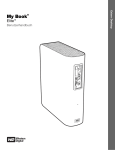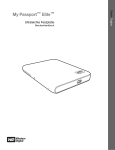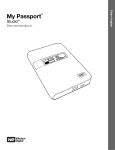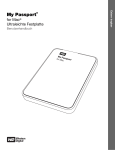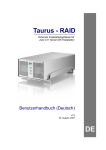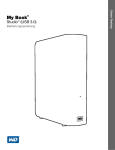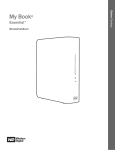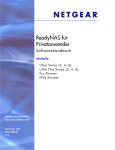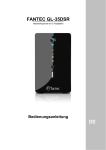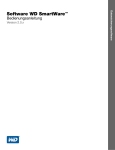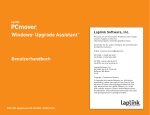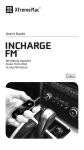Download My Passport - Western Digital
Transcript
® Essential™ und Essential SE Ultraleichte Festplatten Benutzerhandbuch My Passport Essential und Essential SE – Extern tragbar My Passport WD-Serviceleistungen und Support Sollten Probleme auftreten, geben Sie uns bitte Gelegenheit, diese auszuräumen, bevor Sie das Produkt zurücksenden. Viele technische Fragen können über unsere Knowledge Base oder unseren E-Mail-Support unter support.wdc.com beantwortet werden. Falls Sie dort keine geeignete Antwort finden oder Sie einen persönlichen Kontakt bevorzugen, rufen Sie WD® unter der für Sie günstigsten der unten angegebenen Telefonnummern an. Ihr Produkt schließt einen 30-tägigen kostenlosen telefonischen Support während der Garantiezeit ein. Diese 30-tägige Frist beginnt mit dem Datum Ihres ersten telefonischen Kontakts mit dem technischen Support von WD. Der E-Mail-Support ist für die gesamte Garantielaufzeit kostenlos und unsere umfangreiche Knowledge Base ist ständig verfügbar. Um Sie auch weiterhin über neue Funktionen und Serviceleistungen informieren zu können, bitten wir Sie, Ihr Produkt online unter http://register.wdc.com zu registrieren. Verwenden des Onlinesupports Besuchen Sie unsere Produktsupport-Website unter support.wdc.com und wählen Sie aus folgenden Themen: • Downloads – Laden Sie Treiber, Software und Updates für Ihr WD-Produkt herunter. • Registrierung – Registrieren Sie Ihr WD-Produkt, um die neuesten Updates und Sonderangebote zu erhalten. • Garantie- und Austauschservices – Finden Sie Informationen über Garantie, Produktersatz (RMA), RMA-Status und Datenwiederherstellung. • Knowledge Base – Suchen Sie nach Schlüsselwort, ähnlichen Ausdrücken oder Antwort-ID. • Installation – Hier finden Sie eine Online-Hilfe zur Installation Ihres WD-Produkts oder Ihrer Software. Technischer Support von Western Digital – Kontaktinformationen Wenn Sie sich für den Support an WD wenden, halten Sie bitte die Seriennummer Ihres WD-Produkts sowie Angaben zu System-Hardware und System-Softwareversionen bereit. Nordamerika Englisch Asien/pazifischer Raum Australien 1 800 42 9861 China 800 820 6682/+65 62430496 Spanisch Hongkong +800 6008 6008 Indien 1 800 11 9393 (MNTL)/1 800 200 5789 (Reliance) 011 26384700 (Pilot Line) Europa (kostenlos)* 00800 ASK4 WDEU Indonesien +803 852 9439 (00800 27549338) Japan 00 531 650442 Korea 02 703 6550 Europa +31 880062100 Malaysia +800 6008 6008/1 800 88 1908/+65 62430496 Mittlerer Osten +31 880062100 Philippinen 1 800 1441 0159 Afrika +31 880062100 Singapur +800 6008 6008/+800 608 6008/+65 62430496 Taiwan +800 6008 6008/+65 62430496 800.ASK.4WDC (800.275.4932) 800.832.4778 * Die kostenlose Telefonnummer ist in folgenden Ländern verfügbar: Belgien, Dänemark, Deutschland, Frankreich, Großbritannien, Irland, Italien, Niederlande, Norwegen, Österreich, Schweden, Schweiz, Spanien. ii MY PASSPORT ESSENTIAL UND ESSENTIAL SE BENUTZERHANDBUCH Inhaltsverzeichnis WD-Serviceleistungen und Support . . . . . . . . . . . . . . . . . . . . . . . . . . . . . . . . . . . . . . . . . . . ii Verwenden des Onlinesupports . . . . . . . . . . . . . . . . . . . . . . . . . . . . . . . . . . . . . . . . . . . . . . . . . ii Technischer Support von Western Digital – Kontaktinformationen . . . . . . . . . . . . . . . . . . . . . . ii 1 Über Ihr WD-Laufwerk . . . . . . . . . . . . . . . . . . . . . . . . . . . . . . . . . . . . . . . 1 Funktionen . . . . . . . . . . . . . . . . . . . . . . . . . . . . . . . . . . . . . . . . . . . . . . . . . . . . . . . . . . . . . . 1 Inhalt des Kits . . . . . . . . . . . . . . . . . . . . . . . . . . . . . . . . . . . . . . . . . . . . . . . . . . . . . . . . . . . . 2 Optionales Zubehör . . . . . . . . . . . . . . . . . . . . . . . . . . . . . . . . . . . . . . . . . . . . . . . . . . . . . . . 3 Betriebssystemkompatibilität . . . . . . . . . . . . . . . . . . . . . . . . . . . . . . . . . . . . . . . . . . . . . . . . 3 Format des Laufwerks . . . . . . . . . . . . . . . . . . . . . . . . . . . . . . . . . . . . . . . . . . . . . . . . . . . . . 3 Beschreibung der Komponenten . . . . . . . . . . . . . . . . . . . . . . . . . . . . . . . . . . . . . . . . . . . . . 4 Betriebs-/Aktivitäts-LED. . . . . . . . . . . . . . . . . . . . . . . . . . . . . . . . . . . . . . . . . . . . . . . . . . . . . . . 4 USB 3.0-Schnittstelle . . . . . . . . . . . . . . . . . . . . . . . . . . . . . . . . . . . . . . . . . . . . . . . . . . . . . . . . . 4 Registrieren des Laufwerks . . . . . . . . . . . . . . . . . . . . . . . . . . . . . . . . . . . . . . . . . . . . . . . . . 4 Vorsichtsmaßnahmen beim Umgang mit dem Gerät . . . . . . . . . . . . . . . . . . . . . . . . . . . . . . 4 2 Anschließen des Laufwerks und erste Schritte . . . . . . . . . . . . . . . . . . 5 Anschließen des Laufwerks . . . . . . . . . . . . . . . . . . . . . . . . . . . . . . . . . . . . . . . . . . . . . . . . . 5 Erste Schritte mit der WD SmartWare-Software . . . . . . . . . . . . . . . . . . . . . . . . . . . . . . . . . 7 WD SmartWare-Software – Übersicht . . . . . . . . . . . . . . . . . . . . . . . . . . . . . . . . . . . . . . . . . . . 11 WD SmartWare-Bildschirm „Startseite“ . . . . . . . . . . . . . . . . . . . . . . . . . . . . . . . . . . . . . . . . . . 12 Laufwerkverwaltungs-Bildschirm „Startseite“ . . . . . . . . . . . . . . . . . . . . . . . . . . . . . . . . . . . . . 13 Ansehen der Info/Online-Hilfethemen . . . . . . . . . . . . . . . . . . . . . . . . . . . . . . . . . . . . . . . . . . . 14 Erste Schritte ohne die WD SmartWare-Software . . . . . . . . . . . . . . . . . . . . . . . . . . . . . . . 14 3 Sichern der Dateien von Ihrem Computer . . . . . . . . . . . . . . . . . . . . . . 15 Über das Sichern der Dateien von Ihrem Computer . . . . . . . . . . . . . . . . . . . . . . . . . . . . . 15 Alles sichern . . . . . . . . . . . . . . . . . . . . . . . . . . . . . . . . . . . . . . . . . . . . . . . . . . . . . . . . . . . . 17 Erweiterte Sicherungsfunktionen . . . . . . . . . . . . . . . . . . . . . . . . . . . . . . . . . . . . . . . . . . . . 18 Auswählen bestimmter Inhalte zum Sichern . . . . . . . . . . . . . . . . . . . . . . . . . . . . . . . . . . . . . . 18 Ändern der Softwareeinstellungen zum Sichern . . . . . . . . . . . . . . . . . . . . . . . . . . . . . . . . . . . 19 4 Abrufen gesicherter Dateien . . . . . . . . . . . . . . . . . . . . . . . . . . . . . . . . . 22 Über das Abrufen von Dateien . . . . . . . . . . . . . . . . . . . . . . . . . . . . . . . . . . . . . . . . . . . . . . 22 Abrufen einer Datei . . . . . . . . . . . . . . . . . . . . . . . . . . . . . . . . . . . . . . . . . . . . . . . . . . . . . . . 22 Abrufen eines Ordners . . . . . . . . . . . . . . . . . . . . . . . . . . . . . . . . . . . . . . . . . . . . . . . . . . . . 26 Abrufen einer früheren Version einer Datei oder einer gelöschten Datei . . . . . . . . . . . . . . 26 Abrufen Ihres gesamten Inhaltes . . . . . . . . . . . . . . . . . . . . . . . . . . . . . . . . . . . . . . . . . . . . 26 INHALTSVERZEICHNIS – iii MY PASSPORT ESSENTIAL UND ESSENTIAL SE BENUTZERHANDBUCH 5 Sperren und Entsperren des Laufwerks . . . . . . . . . . . . . . . . . . . . . . . 27 Kennwortschutz für das Laufwerk . . . . . . . . . . . . . . . . . . . . . . . . . . . . . . . . . . . . . . . . . . . 27 Entsperren des Laufwerks . . . . . . . . . . . . . . . . . . . . . . . . . . . . . . . . . . . . . . . . . . . . . . . . . 28 Entsperren des Laufwerks mit der WD SmartWare-Software . . . . . . . . . . . . . . . . . . . . . . . . . 29 Entsperren des Laufwerks ohne die WD SmartWare-Software . . . . . . . . . . . . . . . . . . . . . . . . 29 Ändern Ihres Kennworts . . . . . . . . . . . . . . . . . . . . . . . . . . . . . . . . . . . . . . . . . . . . . . . . . . . 30 Ausschalten der Laufwerksperre . . . . . . . . . . . . . . . . . . . . . . . . . . . . . . . . . . . . . . . . . . . . 31 6 Verwalten und Anpassen Ihres Laufwerks . . . . . . . . . . . . . . . . . . . . . 32 Verwendung des WD SmartWare-Symbols . . . . . . . . . . . . . . . . . . . . . . . . . . . . . . . . . . . . 32 Öffnen der WD SmartWare-Software . . . . . . . . . . . . . . . . . . . . . . . . . . . . . . . . . . . . . . . . . 32 Überprüfen des Laufwerkstatus . . . . . . . . . . . . . . . . . . . . . . . . . . . . . . . . . . . . . . . . . . . . . 32 Überwachen von Symbol-Warnmeldungen . . . . . . . . . . . . . . . . . . . . . . . . . . . . . . . . . . . . 33 Sicheres Trennen des Laufwerks . . . . . . . . . . . . . . . . . . . . . . . . . . . . . . . . . . . . . . . . . . . . 33 Anpassen Ihrer Softwareeinstellungen . . . . . . . . . . . . . . . . . . . . . . . . . . . . . . . . . . . . . . . . 33 Festlegen eines anderen Abrufordners . . . . . . . . . . . . . . . . . . . . . . . . . . . . . . . . . . . . . . . . . . 34 Festlegen der Voreinstellungsoption . . . . . . . . . . . . . . . . . . . . . . . . . . . . . . . . . . . . . . . . . . . . 35 Anpassen Ihrer Laufwerkeinstellungen . . . . . . . . . . . . . . . . . . . . . . . . . . . . . . . . . . . . . . . . 35 Registrieren des Laufwerks . . . . . . . . . . . . . . . . . . . . . . . . . . . . . . . . . . . . . . . . . . . . . . . . . . . 36 Einstellen der Laufwerk-Schlummerfunktion . . . . . . . . . . . . . . . . . . . . . . . . . . . . . . . . . . . . . . 37 Löschen des Laufwerks . . . . . . . . . . . . . . . . . . . . . . . . . . . . . . . . . . . . . . . . . . . . . . . . . . . . . . 38 Aktivieren der Sicherungs- und Wiederherstellungsfunktionen . . . . . . . . . . . . . . . . . . . . . . . . 40 Deinstallieren der WD SmartWare-Software . . . . . . . . . . . . . . . . . . . . . . . . . . . . . . . . . . . 41 Deinstallieren unter Windows XP . . . . . . . . . . . . . . . . . . . . . . . . . . . . . . . . . . . . . . . . . . . . . . . 41 Deinstallieren unter Windows Vista oder Windows 7 . . . . . . . . . . . . . . . . . . . . . . . . . . . . . . . . 41 Wiederherstellen der WD SmartWare-Software und des Festplattenimage . . . . . . . . . . . 41 7 Überprüfen der Laufwerkfunktionsfähigkeit . . . . . . . . . . . . . . . . . . . . 42 8 Verwenden des Laufwerks mit einem Mac . . . . . . . . . . . . . . . . . . . . . 44 Neuformatierung des Laufwerkes. . . . . . . . . . . . . . . . . . . . . . . . . . . . . . . . . . . . . . . . . . . . 44 Wiederherstellen der WD SmartWare-Software und des Festplattenimage . . . . . . . . . . . 44 Anschließen des Laufwerks und erste Schritte . . . . . . . . . . . . . . . . . . . . . . . . . . . . . . . . . 45 Leistungsverbesserung mit WD +TURBO . . . . . . . . . . . . . . . . . . . . . . . . . . . . . . . . . . . . . 45 Installieren der WD SmartWare-Software. . . . . . . . . . . . . . . . . . . . . . . . . . . . . . . . . . . . . . 47 WD SmartWare-Bildschirm „Startseite“ . . . . . . . . . . . . . . . . . . . . . . . . . . . . . . . . . . . . . . . 49 Verwendung des WD SmartWare-Symbols . . . . . . . . . . . . . . . . . . . . . . . . . . . . . . . . . . . . 50 Starten der WD SmartWare-Software . . . . . . . . . . . . . . . . . . . . . . . . . . . . . . . . . . . . . . . . 51 Überprüfen des Laufwerkstatus . . . . . . . . . . . . . . . . . . . . . . . . . . . . . . . . . . . . . . . . . . . . . 51 Sicheres Zurücklegen des Laufwerks. . . . . . . . . . . . . . . . . . . . . . . . . . . . . . . . . . . . . . . . . 52 Verwenden des WD SmartWare-Symbols . . . . . . . . . . . . . . . . . . . . . . . . . . . . . . . . . . . . . . . . 53 Verwenden des My Passport-Symbols . . . . . . . . . . . . . . . . . . . . . . . . . . . . . . . . . . . . . . . . . . 53 Entsperren des Laufwerks . . . . . . . . . . . . . . . . . . . . . . . . . . . . . . . . . . . . . . . . . . . . . . . . . 54 Entsperren Ihres Laufwerks mit der WD SmartWare-Software . . . . . . . . . . . . . . . . . . . . . . . . 54 Entsperren des Laufwerks ohne die WD SmartWare-Software . . . . . . . . . . . . . . . . . . . . . . . . 55 Deinstallieren der WD SmartWare-Software . . . . . . . . . . . . . . . . . . . . . . . . . . . . . . . . . . . 56 INHALTSVERZEICHNIS – iv MY PASSPORT ESSENTIAL UND ESSENTIAL SE BENUTZERHANDBUCH 9 Fehlersuche . . . . . . . . . . . . . . . . . . . . . . . . . . . . . . . . . . . . . . . . . . . . . . 58 Installieren, Partitionieren und Formatieren des Laufwerks . . . . . . . . . . . . . . . . . . . . . . . . 58 Häufig gestellte Fragen. . . . . . . . . . . . . . . . . . . . . . . . . . . . . . . . . . . . . . . . . . . . . . . . . . . . 58 A Installieren des SES-Treibers. . . . . . . . . . . . . . . . . . . . . . . . . . . . . . . . . 60 Installieren unter Windows XP . . . . . . . . . . . . . . . . . . . . . . . . . . . . . . . . . . . . . . . . . . . . . . 60 Automatisches Installieren des Treibers. . . . . . . . . . . . . . . . . . . . . . . . . . . . . . . . . . . . . . . . . . 60 Manuelles Installieren des Treibers . . . . . . . . . . . . . . . . . . . . . . . . . . . . . . . . . . . . . . . . . . . . . 62 Installieren unter Windows Vista. . . . . . . . . . . . . . . . . . . . . . . . . . . . . . . . . . . . . . . . . . . . . 63 Automatisches Installieren des Treibers. . . . . . . . . . . . . . . . . . . . . . . . . . . . . . . . . . . . . . . . . . 64 Manuelles Installieren des Treibers . . . . . . . . . . . . . . . . . . . . . . . . . . . . . . . . . . . . . . . . . . . . . 65 Installieren unter Windows 7. . . . . . . . . . . . . . . . . . . . . . . . . . . . . . . . . . . . . . . . . . . . . . . . 67 B Konformitäts- und Garantieinformationen . . . . . . . . . . . . . . . . . . . . . . . 69 Zulassungen . . . . . . . . . . . . . . . . . . . . . . . . . . . . . . . . . . . . . . . . . . . . . . . . . . . . . . . . . . . . 69 Informationen zu FCC Klasse B . . . . . . . . . . . . . . . . . . . . . . . . . . . . . . . . . . . . . . . . . . . . . . . . 69 ICES-003/NMB-003 Statement . . . . . . . . . . . . . . . . . . . . . . . . . . . . . . . . . . . . . . . . . . . . . . . . 69 Konformität mit Sicherheitsanforderungen . . . . . . . . . . . . . . . . . . . . . . . . . . . . . . . . . . . . . . . 69 CE-Konformität für Europa. . . . . . . . . . . . . . . . . . . . . . . . . . . . . . . . . . . . . . . . . . . . . . . . . . . . 69 KCC-Hinweis (Nur Republik Korea) . . . . . . . . . . . . . . . . . . . . . . . . . . . . . . . . . . . . . . . . . . . . . 70 Konformität mit Umweltschutzvorschriften (China) . . . . . . . . . . . . . . . . . . . . . . . . . . . . . . 70 Garantieinformationen . . . . . . . . . . . . . . . . . . . . . . . . . . . . . . . . . . . . . . . . . . . . . . . . . . . . 70 Inanspruchnahme von Serviceleistungen. . . . . . . . . . . . . . . . . . . . . . . . . . . . . . . . . . . . . . . . . 70 Beschränkte Garantie. . . . . . . . . . . . . . . . . . . . . . . . . . . . . . . . . . . . . . . . . . . . . . . . . . . . . . . . 71 Stichwortverzeichnis . . . . . . . . . . . . . . . . . . . . . . . . . . . . . . . . . . . . . . . . 72 INHALTSVERZEICHNIS – v MY PASSPORT ESSENTIAL UND ESSENTIAL SE BENUTZERHANDBUCH 11 Über Ihr WD-Laufwerk Willkommen bei Ihrer ultraleichten Festplatte My Passport™ Essential™ oder Essential SE, einer eleganten Speicherlösung mit hoher Kapazität für alle Seiten Ihres digitalen Lebens. Unsere neueste Version verfügt über eine grafische, benutzerfreundliche Software für eine automatische, kontinuierliche Sicherung sowie zusätzlichen Schutz durch eine Laufwerksperre. Das meistverkaufte ultraleichte My Passport Essential und Essential SE von WD ist ein USB-Festplattenlaufwerk mit der WD SmartWare-Software, die Ihre Daten automatisch und kontinuierlich sichert, Ihnen den Verlauf Ihrer Sicherung anzeigt und verloren gegangene Dateien mühelos wieder herstellt. Dieses Einführungskapitel enthält folgende Themen: Funktionen Inhalt des Kits Optionales Zubehör Betriebssystemkompatibilität Format des Laufwerks Beschreibung der Komponenten Registrieren des Laufwerks Vorsichtsmaßnahmen beim Umgang mit dem Gerät Funktionen Zu den Hauptmerkmalen von My Passport Essential und Essential SE gehören: Kleineres, schlankeres und eleganteres Design – Wir haben ein kleineres, hochwertiges USB-Laufwerk entworfen und in einer stilvollen Hülle mit einer Vielzahl von lebendigen Farben verpackt. WD SmartWare™-Software – Eine benutzerfreundliche Sicherungslösung für Ihr Laufwerk, die Ihnen Folgendes ermöglicht: • Automatisches Sichern Ihrer Daten – Ganz entspannt. Ihre Daten sind sicher. Wenn Sie eine Datei anlegen oder ändern, wird automatisch und kontinuierlich ein Backup erstellt. • Sie können Ihr Backup sofort sehen – Sehen ist Glauben. Das grafische Sichern sortiert Ihren Inhalt in Kategorien und zeigt diese zusammen mit dem Fortschritt Ihrer Sicherung an. • Müheloses Abrufen verlorener Dateien – Rufen Sie Ihre wertvollen Daten an ihrem ursprünglichen Speicherort ab, egal, ob Sie all Ihre Daten verloren, eine Datei gelöscht oder eine wichtige Datei überschrieben haben. • Übernehmen Sie die Kontrolle – Richten Sie das Backup nach Ihren Vorstellungen ein, aktivieren Sie den Festplattenschutz, führen Sie System-Diagnosen durch, steuern Sie die Energieverwaltung und vieles mehr – alles vom WD SmartWareKontrollzentrum aus. • Laufwerksperre – Genießen Sie die beruhigende Gewissheit, dass Ihre Daten durch Kennwortschutz und hardwarebasierte 256-Bit-Verschlüsselung vor unbefugtem Zugriff oder Diebstahl geschützt sind. ÜBER IHR WD-LAUFWERK – 1 MY PASSPORT ESSENTIAL UND ESSENTIAL SE BENUTZERHANDBUCH USB 3.0-Schnittstelle – Ein einfacher Anschluss, der für Komfort und Kompatibilität zwischen mehreren Computern sorgt. Energiesparend – Die tragbaren My Passport-Laufwerke sind darauf ausgelegt, Energie zu sparen. Die WD GreenPower Technology™ reduziert den laufwerksinternen Stromverbrauch um bis zu 30 %, ein Ruhemodus verringert die Stromversorgung während Leerlaufzeiten und eine Energiesparfunktion schaltet das Laufwerk zusammen mit dem Computer ein und aus. Umweltfreundlich – Wir haben eine kleine Verpackung aus wiederverwertbaren Materialien entworfen, um den Abfall zu minimieren. Bitte machen Sie mit beim Recycling. Betriebsbereit für Plug-and-Play mit Windows PCs – Für eine Kompatibilität mit allen Windows-Betriebssystemen wurde es mit NTFS formatiert. Unterstützung für mehrere Geräte – Eine Installation der Software unterstützt bis zu drei WD-Laufwerke (My Passport- oder My Book-Laufwerke mit WD SmartWare-Software). Wichtig: Bitte besuchen Sie unsere Website www.westerndigital.com für aktuelle Produktinformationen und Neuigkeiten von WD. Die neuste Software-, Firmwareund Produktdokumentation sowie weitere Informationen finden Sie unter http://products.wdc.com/updates. Inhalt des Kits Wie in Abbildung 1 gezeigt, verfügt das Laufwerk-Kit für My Passport Essential bzw. Essential SE über folgenden Lieferumfang: • • • • Ultraleichte Festplatte My Passport Essential oder Essential SE WD SmartWare-Software (auf dem Laufwerk enthalten) USB-Kabel Schnellinstallationsanleitung USB-Kabel Ultraleichte Festplatte My Passport Essential oder Essential SE Schnellinstallationsanleitung Abbildung 1. Inhalt des My Passport-Kits ÜBER IHR WD-LAUFWERK – 2 MY PASSPORT ESSENTIAL UND ESSENTIAL SE BENUTZERHANDBUCH Optionales Zubehör Für das My Passport-Laufwerk gibt es außerdem folgendes Zubehör: • Spezielle Kabel, die eventuell für Computer mit begrenzter Stromversorgung über Bus notwendig sind • Ersatz- oder zusätzliche USB-Kabel Weitere Informationen zu optionalem Zubehör für dieses Produkt finden Sie unter: US www.shopwd.com oder www.wdstore.com Kanada www.shopwd.ca oder www.wdstore.ca Europa www.shopwd.eu oder www.wdstore.eu Alle anderen Kontaktieren Sie bitte den für Ihre Region zuständigen technischen Support von Western Digital. Eine Liste von Support-Kontakten finden Sie unter support.wdc.com und in der Knowledge Base unter Antwort-Nr. 1048. Betriebssystemkompatibilität Ihr Laufwerk My Passport Essential bzw. Essential SE und die WD SmartWare-Software ist mit folgenden Betriebssystemen kompatibel: Windows® • Windows XP • Windows Vista® • Windows 7 Mac® OS X® • Leopard® • Snow Leopard™ Die Kompatibilität ist von der jeweiligen Hardwarekonfiguration und dem Betriebssystem abhängig. Für eine optimale Leistung und Zuverlässigkeit installieren Sie bitte alle aktuellen Updates und Service Packs (SP). Bei Windows-Computern klicken Sie auf Start und wählen Sie Windows Update aus. Bei Mac-Computern rufen Sie das Apple-Menü auf und wählen Sie Software-Aktualisierung aus. Format des Laufwerks Ihr Laufwerk My Passport Essential oder Essential SE ist mit einer einfachen NTFS-Partition vorformatiert und mit allen aktualisierten Windows-Betriebssystemen kompatibel. Wenn Sie das Laufwerk mit einem Mac-Computer verwenden möchten, lesen Sie bitte „Neuformatierung des Laufwerkes“ auf Seite 44 und „Fehlersuche“ auf Seite 58. ÜBER IHR WD-LAUFWERK – 3 MY PASSPORT ESSENTIAL UND ESSENTIAL SE BENUTZERHANDBUCH Beschreibung der Komponenten Wie in Abbildung 2 dargestellt, verfügen die Laufwerke My Passport Essential und Essential SE über: • Betriebs-/Aktivitäts-LED • USB 3.0-Schnittstelle USB 3.0-Schnittstelle Betriebs-/Aktivitäts-LED Abbildung 2. Laufwerk My Passport Essential und Essential SE Betriebs-/Aktivitäts-LED Die Betriebs-/Aktivitäts-LED zeigt den Status der Stromversorgung des Laufwerks wie folgt an: LED-Anzeige Status der Stromversorgung/Aktivität Stetiges Leuchten Leerlauf Schnelles Blinken (ca. 3 Mal pro Sekunde) Aktivität Langsames Blinken (alle 2,5 Sekunden) System-Standby USB 3.0-Schnittstelle SuperSpeed USB 3.0 unterstützt Datenübertragungsraten bis zu 5 Gb/s. USB 3.0 ist abwärtskompatibel mit USB 2.0 und USB 1.1. Beim Anschließen an einen USB 2.0- bzw. USB-1.1-Port werden Daten mit folgender Geschwindigkeit übertragen: • USB 2.0 = bis zu 480 MB/s • USB 1.1 = bis zu 12 MB/s Registrieren des Laufwerks Sie sollten Ihr Laufwerk My Passport Essential oder Essential SE immer registrieren, um die neuesten Aktualisierungen und Sonderangebote zu erhalten. Sie können Ihr Laufwerk leicht mithilfe der WD SmartWare-Software registrieren, wie in „Registrieren des Laufwerks“ auf Seite 36 beschrieben. Sie können Ihr Produkt auch online unter register.wdc.com registrieren. Vorsichtsmaßnahmen beim Umgang mit dem Gerät WD-Produkte sind Präzisionsgeräte, die mit der entsprechenden Sorgfalt und Vorsicht ausgepackt und installiert werden müssen. Laufwerke können durch grobe Handhabung, Schock oder Vibration beschädigt werden. Befolgen Sie beim Auspacken und Installieren Ihres externen Speicherproduktes immer die folgenden Vorsichtsmaßnahmen: • Lassen Sie das Laufwerk nicht fallen oder anstoßen. • Bewegen Sie das Laufwerk nicht, wenn es aktiv ist. ÜBER IHR WD-LAUFWERK – 4 MY PASSPORT ESSENTIAL UND ESSENTIAL SE BENUTZERHANDBUCH 12 Anschließen des Laufwerks und erste Schritte Dieses Kapitel beschreibt Schritt für Schritt, wie Sie das Laufwerk anschließen und die WD SmartWare-Software auf Ihrem Computer installieren. Es enthält folgende Themen: Anschließen des Laufwerks Erste Schritte mit der WD SmartWare-Software Erste Schritte ohne die WD SmartWare-Software Anschließen des Laufwerks Hinweis: Wenn Sie Ihr Laufwerk für die Verwendung mit einem Mac-Computer neu formatiert haben, überspringen Sie dieses Verfahrens und lesen Sie stattdessen „Anschließen des Laufwerks und erste Schritte“ auf Seite 45. So schließen Sie das My Passport-Laufwerk an Ihren Windows-Computer an: 1. Schalten Sie Ihren Computer ein. 2. Schließen Sie das My Passport-Laufwerk mit dem USB-Mikrokabel an Ihren Computer an, wie in Abbildung 3 gezeigt. 3. Wenn der Bildschirm „Neue Hardware gefunden“ angezeigt wird, klicken Sie auf Abbrechen, um ihn zu schließen. Die auf dem Laufwerk vorhandene WD SmartWare-Software installiert den entsprechenden Treiber für Ihr My Passport-Laufwerk. 4. Überprüfen Sie, dass das neue My Passport-Laufwerk im Windows-Explorer unter „Arbeitsplatz“ angezeigt wird. 5. Abhängig vom Betriebssystem Ihres Computers werden möglicherweise verschiedene andere Bildschirme angezeigt: WENN Sie folgendes Betriebssystem haben . . . DANN . . . Windows XP Fahren Sie mit Schritt 6 fort. Windows Vista oder Windows 7 Fahren Sie mit Schritt 8 fort. Abbildung 3. Anschließen des My Passport-Laufwerks ANSCHLIEßEN DES LAUFWERKS UND ERSTE SCHRITTE – 5 MY PASSPORT ESSENTIAL UND ESSENTIAL SE BENUTZERHANDBUCH 6. Bei Windows XP werden ein oder zwei Bildschirme angezeigt, je nachdem, ob die Funktion „Autorun/Automatische Wiedergabe“ aktiviert oder deaktiviert ist: Wenn „Autorun/Automatische Wiedergabe“ . . . auf Ihrem Computer ist, DANN . . . Aktiviert Fahren Sie mit Schritt a fort. Deaktiviert Fahren Sie mit Schritt b fort. a. Unter Windows XP wird das Fenster „Willkommen bei WD SmartWare“ angezeigt, wenn „Autorun/Automatische Wiedergabe“ aktiviert ist (siehe Abbildung 4). b. Wenn „Autorun/Automatische Wiedergabe“ unter Windows XP deaktiviert ist, klicken Sie, um die My Passport-Laufwerkliste im Windows-Explorer zu öffnen, und doppelklicken Sie auf die Datei „WD SmartWare.exe“, um den Bildschirm „Willkommen bei WD SmartWare“ anzuzeigen (siehe Abbildung 4). 7. Fahren Sie mit „Erste Schritte mit der WD SmartWare-Software“ auf Seite 7 fort. Wenn Sie die WD SmartWare-Software nicht installieren möchten, fahren Sie stattdessen mit „Erste Schritte ohne die WD SmartWare-Software“ auf Seite 14 fort. 8. Bei Windows Vista oder Windows 7 werden zwei oder drei Bildschirme angezeigt, je nachdem, ob die Funktion „Autorun/Automatische Wiedergabe“ aktiviert oder deaktiviert ist: Wenn „Autorun/Automatische Wiedergabe“ . . . auf Ihrem Computer ist, DANN . . . Aktiviert Fahren Sie mit Schritt a auf Seite 7 fort. Deaktiviert Fahren Sie mit Schritt b auf Seite 7 fort. Hinweis: Wenn auf Ihrem Computer ein Flash-Player installiert ist, wird der Bildschirm animiert angezeigt. Abbildung 4. Bildschirm „Willkommen bei WD SmartWare“ ANSCHLIEßEN DES LAUFWERKS UND ERSTE SCHRITTE – 6 MY PASSPORT ESSENTIAL UND ESSENTIAL SE BENUTZERHANDBUCH a. Bei Windows Vista oder Windows 7, wenn „Autorun/Automatische Wiedergabe“ aktiviert ist: Klicken Sie auf dem Bildschirm „Automatische Wiedergabe“ auf Ordner öffnen, um Dateien anzuzeigen und doppelklicken Sie auf die Datei „WD SmartWare.exe“, um den Bildschirm „Willkommen bei WD SmartWare“ anzuzeigen (siehe Abbildung 4 auf Seite 6). b. Wenn „Autorun/Automatische Wiedergabe“ unter Windows Vista oder Windows 7 deaktiviert ist, öffnen Sie Computer, klicken Sie, um die My Passport-Laufwerkliste im Windows-Explorer zu öffnen, und doppelklicken Sie auf die Datei „WD SmartWare.exe“, um den Bildschirm „Willkommen bei WD SmartWare“ anzuzeigen (siehe Abbildung 4 auf Seite 6). 9. Fahren Sie mit „Erste Schritte mit der WD SmartWare-Software“ im nächsten Abschnitt fort. Wenn Sie die WD SmartWare-Software nicht installieren möchten, fahren Sie stattdessen mit „Erste Schritte ohne die WD SmartWare-Software“ auf Seite 14 fort. Erste Schritte mit der WD SmartWare-Software So verwenden Sie die WD SmartWare-Software erstmals: 1. Die Aufforderung Welche Aufgabe möchten Sie ausführen? auf dem Bildschirm „Willkommen bei WD SmartWare“ bietet Ihnen drei Optionen für Ihre ersten Schritte mit der WD SmartWare-Software: WENN Sie wie folgt installieren möchten . . . DANN klicken Sie auf . . . Die vollständige Version der WD SmartWare-Software, mit Funktionen für kontinuierliche automatische Sicherung, Abrufen, Kennwortschutz zur Laufwerkssperre und Laufwerkverwaltung sowie: • Durchführen Ihrer ersten Sicherung • Kennwortschutz oder Registrieren Ihres Laufwerks Schaltfläche WD SmartWare installieren. Nur den Kennwortschutz der WD SmartWare-Software zur Laufwerkssperre und die Funktionen zur Laufwerkverwaltung sowie den Kennwortschutz und das Registrieren Ihres Laufwerks, Schaltfläche Software für Laufwerkseinstellungen installieren. ANSCHLIEßEN DES LAUFWERKS UND ERSTE SCHRITTE – 7 MY PASSPORT ESSENTIAL UND ESSENTIAL SE BENUTZERHANDBUCH WENN Sie wie folgt installieren möchten . . . DANN klicken Sie auf . . . Die vollständige Version der WD SmartWare-Software und die abzurufenden Dateien, die Sie bereits auf einem anderen Computer auf Ihr My Passport-Laufwerk gesichert haben, Link Eine Sicherung abrufen. 2. Lesen Sie die Lizenzvereinbarung und klicken Sie auf Akzeptieren, um fortzufahren. 3. Warten Sie, bis die Software-Installation abgeschlossen ist. Dies kann einige Minuten dauern. 4. Nach Abschluss der Software-Installation: WENN Sie auf . . . geklickt haben in Schritt 1, DANN zeigt die WD SmartWare-Software Folgendes an . . . WD SmartWare installieren Der Einführungsbildschirm „Sicherung“ zum Durchführen Ihrer ersten Sicherung (siehe Abbildung 5 auf Seite 9). Hier können Sie: • Ihre erste Sicherung durchführen – Siehe „Sichern der Dateien von Ihrem Computer“ auf Seite 15, bevor Sie auf Datensicherung starten klicken, und fahren Sie danach mit Schritt 5 fort. • Die Sicherung überspringen und den Bildschirm „Laufwerkseinstellungen“ (Abbildung 6 auf Seite 10) anzeigen – Siehe „Kennwortschutz für das Laufwerk“ auf Seite 27 und „Registrieren des Laufwerks“ auf Seite 36 bevor Sie auf Sicherung überspringen klicken, fahren Sie danach mit Schritt 6 fort. Hinweis: In diesem Fall enthält der Einführungsbildschirm „Laufwerkseinstellungen“, die Schaltfläche Zurück zur Datensicherung, mit der Sie zum Einführungsbildschirm „Sicherung“ zurückkehren können. Software für Laufwerkseinstellungen installieren Den Einführungsbildschirm „Laufwerkseinstellungen“ zum Sichern und Registrieren Ihres Laufwerks (Abbildung 6 auf Seite 10). a. Siehe: • „Kennwortschutz für das Laufwerk“ auf Seite 27 • „Registrieren des Laufwerks“ auf Seite 36 b. Fahren Sie mit Schritt 6 fort. Eine Sicherung abrufen Der Bildschirm „Startseite“ für den Zugriff auf alle WD SmartWare-Funktionen: a. Siehe Abbildung 7 auf Seite 10 und „Abrufen gesicherter Dateien“ auf Seite 22. b. Damit ist das Verfahren „Erste Schritte“ durch das Auswählen von Eine Sicherung abrufen abgeschlossen. ANSCHLIEßEN DES LAUFWERKS UND ERSTE SCHRITTE – 8 MY PASSPORT ESSENTIAL UND ESSENTIAL SE BENUTZERHANDBUCH Hinweis: Die Einführungsbildschirme „Sicherung“ und „Laufwerkseinstellungen“ werden nur einmal angezeigt – wenn Sie die WD SmartWare-Software zum ersten Mal auf Ihrem Computer installieren. Danach wird nach dem Starten der Software der Bildschirm „Startseite“ angezeigt, so dass Sie wählen können, was Sie tun möchten. 5. Klicken Sie nach Abschluss Ihrer ersten Sicherung im Bildschirm „Sicherung“ auf Weiter, um den WD SmartWare-Bildschirm „Startseite“ anzuzeigen (Abbildung 7 auf Seite 10). Damit ist das Verfahren „Erste Schritte“ nach dem Auswählen von „WD SmartWare Dateien installieren“ abgeschlossen. 6. Klicken Sie nach dem Auswählen der Sicherheitseinstellungen oder dem Registrieren Ihres Laufwerks auf Fertig stellen, um den Einführungsbildschirm „Laufwerkseinstellungen“ zu schließen. Damit ist das Verfahren „Erste Schritte“ nach dem Auswählen von Software für Laufwerkseinstellungen installieren abgeschlossen. In diesem Fall gilt jedoch: • Beim Öffnen der WD SmartWare-Software wird der Laufwerkverwaltungs-Bildschirm „Startseite“ (siehe Abbildung 8 auf Seite 11) mit der Registerkarte „Einstellungen“ zum Durchführen aller Laufwerkverwaltungsfunktionen (siehe „Anpassen Ihrer Laufwerkeinstellungen“ auf Seite 35) angezeigt. • Durch Klicken auf die Registerkarte Einstellungen wird der LaufwerkverwaltungsBildschirm „Laufwerkseinstellungen“ mit einer Schaltfläche Voreinstellungen angezeigt, mit der Sie die Sicherungs- und Wiederherstellungsfunktionen von WD SmartWare aktivieren können (siehe Abbildung 16 auf Seite 27 und „Aktivieren der Sicherungs- und Wiederherstellungsfunktionen“ auf Seite 40). Abbildung 5. Einführungsbildschirm „Sicherung“ ANSCHLIEßEN DES LAUFWERKS UND ERSTE SCHRITTE – 9 MY PASSPORT ESSENTIAL UND ESSENTIAL SE BENUTZERHANDBUCH WD SmartWare-Einführungsbildschirm „Laufwerkseinstellungen“ Einführungsbildschirm der Laufwerkverwaltung „Laufwerkseinstellungen“ Abbildung 6. Einführungsbildschirme „Laufwerkseinstellungen“ Abbildung 7. WD SmartWare-Bildschirm „Startseite“ ANSCHLIEßEN DES LAUFWERKS UND ERSTE SCHRITTE – 10 MY PASSPORT ESSENTIAL UND ESSENTIAL SE BENUTZERHANDBUCH Abbildung 8. Laufwerkverwaltungs-Bildschirm „Startseite“ WD SmartWare-Software – Übersicht Die WD SmartWare-Software ist ein benutzerfreundliches Tool, das Ihnen Folgendes ermöglicht: • Sichern Ihres Laufwerks – Erstellen Sie in den Laufwerkseinstellungen ein Kennwort, um Ihr verschlüsseltes Laufwerk vor unbefugtem Zugriff oder Datendiebstahl zu schützen. • Automatisches Sichern Ihrer Daten – Beim automatischen und kontinuierlichen Sichern wird immer sofort eine Kopie gemacht, wenn Sie eine Datei hinzufügen oder ändern. Hinweis: Der Schutz durch das automatische Sichern besteht so lange, wie Ihr My Passport-Laufwerk mit Ihrem Computer verbunden ist. Immer wenn Sie Ihr Laufwerk vom Computer trennen und es wieder anschließen, scannt die WD SmartWare-Software Ihren Computer nach neuen oder geänderten Dateien und fährt mit dem automatischen und kontinuierlichem Sichern wie zuvor fort. • Sie können Ihr Backup sofort sehen – Sehen ist Glauben. Das grafische Sichern sortiert Ihren Inhalt in Kategorien und zeigt diese zusammen mit dem Fortschritt Ihrer Sicherung an. • Müheloses Abrufen von Dateien – Rufen Sie Ihre wertvollen Daten an ihrem Originalspeicherplatz ab, egal ob Sie all Ihre Daten verloren oder eine wichtige Datei überschrieben haben. ANSCHLIEßEN DES LAUFWERKS UND ERSTE SCHRITTE – 11 MY PASSPORT ESSENTIAL UND ESSENTIAL SE BENUTZERHANDBUCH WD SmartWare-Bildschirm „Startseite“ Der WD SmartWare-Bildschirm „Startseite“ ist nach der Auswahl von WD SmartWare installieren oder der Auswahl von Eine Sicherung abrufen und der Installation der Software verfügbar. Er enthält vier Registerkarten: • Startseite – Bietet eine Inhaltsanzeige mit der Kapazität von jedem Laufwerk, das intern oder extern mit Ihrem Computer verbunden ist (siehe Abbildung 7 auf Seite 10) • Sicherung – Verwaltet bestehende Sicherungen oder erstellt neue Sicherungen Ihrer wichtigen Daten, wie Filme, Musik, Dokumente, E-Mails und Fotos (siehe Abbildung 9 auf Seite 16) • Abrufen – Ruft wertvolle Daten ab, die verloren gegangen sind oder gelöscht wurden (siehe Abbildung 12 auf Seite 23) • Einstellungen – Verwaltet die Sicherheit, Diagnosen, Energieeinstellungen und Sicherungsparameter (siehe Abbildung 10 auf Seite 19) Im WD SmartWare-Bildschirm „Startseite“ können Sie in dem Dropdown-Feld unter dem Namen Ihres Computers das zuerst zu kategorisierende Laufwerk auswählen. Indem Sie ein anderes Laufwerk wählen, wird das System die Dateikategorien auf diesem Laufwerk ermitteln. Klicken Sie dann auf: • Die Registerkarte Sicherung, um Dateien von dem ausgewählten Laufwerk auf Ihr My Passport-Laufwerk zu sichern • Die Registerkarte Abrufen, um gesicherte Dateien von Ihrem My Passport-Laufwerk an einem beliebigen Ort auf Ihrem Computer abzurufen In der Inhaltsanzeige für die Laufwerke Ihres Computers werden alle Dateien, die für eine Sicherung verfügbar sind, unterteilt in sechs Kategorien vor blauem Hintergrund angezeigt: Diese Dateikategorie enthält Dateien mit den folgenden Erweiterungen. Dokumente .doc, .txt, .htm, .html, .ppt, .xls, .xml und andere Dokumenterweiterungen E-Mail .mail, .msg, .pst und andere E-Mail-Erweiterungen Musik .mp3, .wav, .wma und andere Musikerweiterungen Filme .avi, .mov, .mp4 und andere Filmerweiterungen Bilder .gif, .jpg, .png und andere Bilderweiterungen Sonstiges Andere Dateierweiterungen, die nicht in die fünf Hauptkategorien gehören. Eine vollständige Liste aller unterstützten Dateierweiterungen finden Sie in der WD Knowledge Base unter Antwort-Nr. 3644 auf support.wdc.com. Hinweis: • Die Kategorie System, die mit dunkelgrauem Hintergrund angezeigt wird, enthält alle Dateien Ihres Betriebssystems, die nicht gesichert werden können. Dateien, die nicht gesichert werden, sind Systemdateien, Programmdateien, Anwendungen und Arbeitsdateien, wie .tmp- und .log-Dateien. ANSCHLIEßEN DES LAUFWERKS UND ERSTE SCHRITTE – 12 MY PASSPORT ESSENTIAL UND ESSENTIAL SE BENUTZERHANDBUCH • Die Kategorie Abgerufen, die auch vor dunkelgrauem Hintergrund angezeigt wird, zeigt die Dateien an, die Sie aus einer früheren Sicherung abgerufen haben. Sie können ebenfalls nicht gesichert werden. • Wenn Sie den Cursor über eine Kategorie halten, wird die Anzahl der Dateien in dieser Kategorie angezeigt. Die Kategorie Zusätzl. Dateien in der Inhaltsanzeige Ihres My Passport-Laufwerks enthält alle Dateien, die in Ihren Laufwerkeigenschaften als belegter Speicher angezeigt werden. Dieser Speicherplatz kann nicht für Sicherungen verwendet werden. Hinweis: Die kleine Anzahl von Dateien, die in der Kategorie Zusätzl. Dateien angezeigt werden, wenn Sie die WD SmartWare-Software erstmals installieren und bevor Sie Ihre erste Sicherung durchführen, sind die System- und versteckten Dateien, die das Betriebssystem Ihres Computers bei der Installation des Laufwerks dort abgelegt hat. Laufwerkverwaltungs-Bildschirm „Startseite“ Der Laufwerkverwaltungs-Bildschirm „Startseite“ ist nach der Auswahl von Software für Laufwerkseinstellungen installieren, der Installation der Software, dem Festlegen der ersten Laufwerkseinstellungen und dem Öffnen der WD SmartWare-Software verfügbar. Er enthält zwei Registerkarten: • Startseite – Bietet eine Inhaltsanzeige mit der Kapazität und dem Inhalt Ihres My Passport-Laufwerks (siehe Abbildung 8 auf Seite 11) • Einstellungen – Verwaltet die gleichen Sicherheits-, Diagnose- und Energieeinstellungen wie der WD SmartWare-Bildschirm „Laufwerkseinstellungen“ (siehe Abbildung 16 auf Seite 27) und bietet die Schaltfläche Voreinstellungen zum Aktivieren der Sicherungs- und Wiederherstellungsfunktionen (siehe Abbildung 16 auf Seite 27) Die Dateien, die Sie auf Ihr Laufwerk kopieren, werden auf der Inhaltsanzeige in sechs Kategorien angezeigt: • Dokumente • E-Mail • Musik • Filme • Bilder • Sonstiges Siehe „WD SmartWare-Bildschirm „Startseite““ auf Seite 12 für eine Beschreibung der Dateikategorien. Hinweis: Die kleine Anzahl von Dateien, die in der Kategorie Zusätzl. Dateien angezeigt werden, wenn Sie die WD SmartWare-Software erstmals installieren und bevor Sie Dateien auf das Laufwerk kopieren, sind Systemdateien und versteckten Dateien, die das Betriebssystem Ihres Computers bei der Installation des Laufwerks dort abgelegt hat. ANSCHLIEßEN DES LAUFWERKS UND ERSTE SCHRITTE – 13 MY PASSPORT ESSENTIAL UND ESSENTIAL SE BENUTZERHANDBUCH Ansehen der Info/Online-Hilfethemen Jeder WD SmartWare-Bildschirm bietet Zugriff auf die Informationen der Online-Hilfe, um Sie schnell durch Ihre Aufgaben zum Sichern, Abrufen und Einrichten zu führen. Immer wenn Sie unsicher sind, was zu tun ist, brauchen Sie nur auf das Info/OnlineHilfe-Symbol in der oberen rechten Ecke des Bildschirms zu klicken: Um den Info/Hilfebildschirm nach dem Lesen der Online-Hilfe zu schließen, klicken Sie einfach auf das X-Symbol in der oberen rechten Ecke des Bildschirms. Erste Schritte ohne die WD SmartWare-Software Wenn Sie die WD SmartWare-Software nicht installieren möchten, können Sie Ihr My Passport dennoch als externe Festplatte verwenden. In diesem Fall müssen Sie jedoch auf folgende Funktionen verzichten: • Schutz Ihrer Daten durch automatische und kontinuierliche Sicherung (siehe „Sichern der Dateien von Ihrem Computer“ auf Seite 15) • Abrufen früherer Versionen von verloren gegangenen oder beschädigten Dateien (siehe „Abrufen gesicherter Dateien“ auf Seite 22) • Sichern Ihres Laufwerks und aller darauf gespeicherten Dateien mit einem Kennwort (siehe „Sperren und Entsperren des Laufwerks“ auf Seite 27) • Anpassen Ihrer Software- und Laufwerkseinstellungen für bestmögliche Leistung (siehe „Verwalten und Anpassen Ihres Laufwerks“ auf Seite 32) • Überprüfen des Betriebszustandes Ihres Laufwerks mittels der integrierten Diagnosefunktion (siehe „Überprüfen der Laufwerkfunktionsfähigkeit“ auf Seite 42) Um auf diese Leistungsmerkmale zu verzichten und ohne die Installation der WD SmartWare-Software zu starten, klicken Sie auf dem Bildschirm „Willkommen bei WD SmartWare“ in der Aufforderung Welche Aufgabe möchten Sie ausführen? auf Nicht installieren. ANSCHLIEßEN DES LAUFWERKS UND ERSTE SCHRITTE – 14 MY PASSPORT ESSENTIAL UND ESSENTIAL SE BENUTZERHANDBUCH 13 Sichern der Dateien von Ihrem Computer Dieses Kapitel enthält folgende Themen: Über das Sichern der Dateien von Ihrem Computer Alles sichern Erweiterte Sicherungsfunktionen Über das Sichern der Dateien von Ihrem Computer Die WD SmartWare-Software sichert automatisch und kontinuierlich jeglichen Inhalt (Musik, Filme, Fotos, Dokumente, E-Mail und sonstige Dateien) von Ihrem Computer auf das My Passport-Laufwerk. Hinweis: Eine Installation der WD SmartWare-Software unterstützt bis zu drei Sicherungslaufwerke, die mit der WD SmartWare-Software konfiguriert sind. Nachdem die WD SmartWare-Software Ihre verschiedenen Inhaltstypen kategorisiert hat, werden diese alle durch einfaches Klicken der Schaltfläche Datensicherung starten gesichert. Sie können auch bestimmte Inhaltstypen zum Sichern auswählen. Nachdem eine Sicherung durchgeführt wurde, schützt die WD SmartWare-Software Ihre Dateien, indem Sie Folgendes sichert: • Neue Dateien, die auf Ihrem Computer erstellt oder auf Ihre Festplatte kopiert werden. • Bestehende Dateien, die sich auf irgendeine Weise geändert haben. Diese Sicherung erfolgt automatisch, wobei die WD SmartWare-Software sie durchführt, ohne dass ein Eingriff Ihrerseits notwendig ist. Ihr My Passport-Laufwerk muss lediglich mit dem Computer verbunden bleiben. Hinweis: Der Schutz durch das automatische Sichern besteht so lange, wie Ihr My Passport-Laufwerk mit Ihrem Computer verbunden ist. Immer wenn Sie Ihr Laufwerk vom Computer trennen und es wieder anschließen, scannt die WD SmartWare-Software Ihren Computer nach neuen oder geänderten Dateien und fährt mit dem automatischen und kontinuierlichem Sichern wie zuvor fort. Der Bildschirm Sicherung bietet außerdem Folgendes (siehe Abbildung 9 auf Seite 16): • Inhaltsanzeigen für die Laufwerke Ihres Computers, so dass Sie die Anzahl der Dateien und die Speichergröße für jede Inhaltskategorie sehen können. • Ein Inhaltsfeld Detaillierte Ansicht, mit dem Sie bestimmte Kategorien von zu sichernden Dateien oder Ordnern auswählen können, sowie die zugehörige Schaltfläche Änderungen anwenden, um Ihre Auswahl anzuwenden. • Die Schaltflächen Datensicherung starten und Sicherung beenden zum Starten und Stoppen des Sicherungsvorgangs. SICHERN DER DATEIEN VON IHREM COMPUTER – 15 MY PASSPORT ESSENTIAL UND ESSENTIAL SE BENUTZERHANDBUCH Abbildung 9. Bildschirm „Sicherung“ In den Inhaltsanzeigen für die Laufwerke Ihres Computers werden die Kategorien der Dateien angezeigt, die in der Sicherung enthalten wären, wenn Sie auf Datensicherung starten klicken: • Der hellblaue Hintergrund in der Inhaltsanzeige für die Laufwerke Ihres Computers kennzeichnet die Originaldateien, die gesichert werden können. • Ein grauer Hintergrund in der Inhaltsanzeige für Ihr My Passport-Laufwerk kennzeichnet die potentiellen Sicherungskopien der Originaldateien. • Der dunkelblaue Hintergrund markiert Kategorien von Dateien, die bereits gesichert wurden. Die Kategorie Zusätzl. Dateien in der Inhaltsanzeige Ihres My Passport -Laufwerks enthält alle Dateien, die in Ihren Laufwerkeigenschaften als belegter Speicher angezeigt werden. Dieser Speicherplatz kann nicht für Sicherungen verwendet werden. In der Inhaltsanzeige und dem Inhaltsfeld Detaillierte Ansicht: Diese Dateikategorie enthält Dateien mit den folgenden Erweiterungen. Dokumente .doc, .txt, .htm, .html, .ppt, .xls, .xml und andere Dokumenterweiterungen E-Mail .mail, .msg, .pst und andere E-Mail-Erweiterungen Musik .mp3, .wav, .wma und andere Musikerweiterungen Filme .avi, .mov, .mp4 und andere Filmerweiterungen Bilder .gif, .jpg, .png und andere Bilderweiterungen Sonstiges Andere Dateierweiterungen, die nicht in die fünf Hauptkategorien gehören. SICHERN DER DATEIEN VON IHREM COMPUTER – 16 MY PASSPORT ESSENTIAL UND ESSENTIAL SE BENUTZERHANDBUCH Hinweis: • Die Kategorie System, die mit dunkelgrauem Hintergrund angezeigt wird, enthält alle Dateien Ihres Betriebssystems, die nicht gesichert werden können. Dateien, die nicht gesichert werden, sind Systemdateien, Programmdateien, Anwendungen und Arbeitsdateien, wie .tmp- und .log-Dateien. • Die Kategorie Abgerufen, die auch vor dunkelgrauem Hintergrund angezeigt wird, zeigt die Dateien an, die Sie aus einer früheren Sicherung abgerufen haben. Sie können ebenfalls nicht gesichert werden. • Wenn Sie den Cursor über eine Kategorie halten, wird die Anzahl der Dateien in dieser Kategorie angezeigt. • Eine vollständige Liste aller unterstützten Dateierweiterungen finden Sie in der WD Knowledge Base unter Antwort-Nr. 3644 auf support.wdc.com. Um eine andere interne Festplatten zu sichern, klicken Sie auf die Registerkarte Startseite und wählen Sie das Laufwerk aus. Alles sichern So sichern Sie alle Dateien von Ihrem Computer: 1. Klicken Sie auf die Registerkarte Sicherung, um den Bildschirm Sicherung anzuzeigen (siehe Abbildung 9 auf Seite 16). 2. Klicken Sie auf Datensicherung starten, um alle Ihre Dateien zu sichern. 3. Während der Sicherung: • Der Bildschirm Sicherung zeigt einen Fortschrittbalken und eine Meldung mit der Datenmenge an, die bereits gesichert wurde. • Die blaue Hintergrundfarbe in der Inhaltsanzeige für die Laufwerker Ihres Computers wechselt für alle Dateien zu gelb, die noch nicht gesichert wurden. • Der graue Hintergrund in der Inhaltsanzeige für Ihr My Passport-Laufwerk wechselt für jede fertig gesicherte Kategorie zu blau. • Sie können Ihr Laufwerk weiter einrichten oder andere Funktionen während der Sicherung ausführen, da die WD SmartWare-Software Ihre Dateien im Hintergrund sichert. • Zum Stoppen der Sicherung steht Ihnen die Schaltfläche Sicherung beenden zur Verfügung. 4. Eine Meldung mit „Sicherung erfolgreich abgeschlossen“ bedeutet, dass die Sicherung normal beendet wurde. Wenn irgendwelche Dateien nicht gesichert werden konnten, werden sie in der Inhaltsanzeige für die Festplatte Ihres Computers weiterhin gelb/orange angezeigt und die WD SmartWare-Software zeigt Folgendes an: • Eine Warnmeldung mit der Anzahl der betroffenen Dateien. • Einen Anzeige-Link, der Ihnen nach dem Anklicken eine Liste der Dateien und die Gründe anzeigt, warum sie nicht gesichert wurden. Einige Anwendungen und laufende Prozesse können verhindern, dass Dateien gesichert werden. Wenn Sie nicht feststellen können, warum einige Ihrer Dateien nicht gesichert wurden, probieren Sie Folgendes: • Speichern und schließen Sie alle geöffneten Dateien. • Schließen Sie alle laufenden Anwendungen, einschließlich E-Mail-Programm und Internetbrowser. SICHERN DER DATEIEN VON IHREM COMPUTER – 17 MY PASSPORT ESSENTIAL UND ESSENTIAL SE BENUTZERHANDBUCH Wichtig: Ein Warnmeldung, dass Ihr Laufwerk voll ist, bedeutet, dass es nicht genug Speicherplatz auf dem Laufwerk gibt, um die Sicherung abzuschließen. Die beste langfristige Lösung dafür wäre, das Laufwerk generell nur als langfristigen Archivierungsspeicher zu verwenden: a. Klicken Sie auf die Registerkarte Startseite, um den Bildschirm „Startseite“ anzuzeigen. b. Klicken Sie auf den Link WDStore im Feld „WD Online“, um die Webseite des Western Digital Online Store zu besuchen. c. Klicken Sie auf Externer Speicher und wählen Sie das Laufwerk aus, das Ihren zukünftigen Anforderungen am besten entspricht. 5. Wenn Sie auf Sicherung beenden in Schritt 3 geklickt haben, erinnert Sie eine Bestätigungsaufforderung Sicherung beenden? daran, dass die WD SmartWareSoftware alle Sicherungsdateien, die gerade auf Ihr My Passport-Laufwerk kopiert wurden, löscht, wenn Sie die Sicherung vor Abschluss stoppen. Um fortzufahren, klicken Sie auf eine der folgenden Optionen: • Sicherung fortsetzen, um die Stopp-Aufforderung zu widerrufen und mit dem Sichern fortzufahren • Sicherung beenden, um Ihre Stopp-Aufforderung zu bestätigen, und die neu erstellten Sicherungsdateien zu entfernen Erweiterte Sicherungsfunktionen Zu den erweiterten Sicherungsfunktionen gehören: • Auswählen bestimmter Inhalte zum Sichern • Ändern der Softwareeinstellungen zum Sichern: - Auswählen der Anzahl an zu behaltenden Sicherungskopien - Anhalten der Sicherung bis Ihr Computer im Leerlauf ist Auswählen bestimmter Inhalte zum Sichern So sichern Sie nur einige Dateien von Ihrem Computer: 1. Klicken Sie im Bildschirm Sicherung (siehe Abbildung 9 auf Seite 16) auf Detaillierte Ansicht, um das Inhaltsfeld der zu sichernden Dateien einzublenden: SICHERN DER DATEIEN VON IHREM COMPUTER – 18 MY PASSPORT ESSENTIAL UND ESSENTIAL SE BENUTZERHANDBUCH 2. Im Inhaltsfelder der zu sichernden Dateien: • Markieren Sie die Kästchen für die Dateikategorien, die gesichert werden sollen. • Heben Sie die Markierung der Kästchen für die Dateikategorien auf, die nicht gesichert werden sollen. 3. Klicken Sie auf Änderungen anwenden, um die Inhaltsanzeige für Ihr My PassportLaufwerk zu aktualisieren. 4. Klicken Sie auf Datensicherung starten, um die ausgewählten Dateikategorien zu sichern. Ändern der Softwareeinstellungen zum Sichern Zum Optimieren Ihrer Sicherung haben Sie folgende Möglichkeiten: • Festlegen der Anzahl der für jede Datei zu behaltenden Sicherungsversionen. • Anhalten von Sicherungen bis Ihr Computer im Leerlauf ist. So konfigurieren Sie diese Sicherungsoptionen: 1. Klicken Sie auf die Registerkarte Einstellungen, um den WD SmartWare-Bildschirm „Einstellungen“ anzuzeigen (siehe Abbildung 10). 2. Klicken Sie auf Software einrichten, um den Bildschirm „Softwareeinstellungen“ (siehe Abbildung 11 auf Seite 20) anzuzeigen. 3. Siehe: • „Festlegen der Anzahl der Sicherungsversionen“ auf Seite 20 • „Anhalten von Sicherungen bis Ihr Computer im Leerlauf ist“ auf Seite 21 Abbildung 10. WD SmartWare-Bildschirm „Einstellungen“ SICHERN DER DATEIEN VON IHREM COMPUTER – 19 MY PASSPORT ESSENTIAL UND ESSENTIAL SE BENUTZERHANDBUCH Abbildung 11. Bildschirm „Softwareeinstellungen“ Festlegen der Anzahl der Sicherungsversionen. Mit der WD SmartWare-Software können Sie für jede Datei bis zu 25 ältere Versionen behalten. Wenn Sie Dateien unbeabsichtigt überschrieben oder gelöscht haben, oder Sie sich eine der früheren Dateiversionen ansehen möchten, die WD SmartWare-Software hat eine Kopie für Sie. Sie haben immer die aktuell festgelegte Versionsanzahl der Dateien, die abgerufen werden können, und Sie können 1 bis 25 Versionen behalten. Behalten mehrerer Versionen: • Verbessert Ihre Möglichkeiten, auch Dateien aus länger zurückliegenden Sicherungen abzurufen • Benötigt mehr Speicherplatz Festlegen der Anzahl der für jede Datei zu behaltenden Sicherungsversionen: 1. Klicken Sie im Bildschirm „Softwareeinstellungen“ (siehe Abbildung 11) auf Dateiverlauf, um den Dialog „Dateiverlauf festlegen“ anzuzeigen: 2. Legen Sie im Feld Geben Sie die Anzahl der beizubehaltenden Sicherungen für jede Datei ein die Anzahl der Dateiversionen (1 bis 25) fest, die Sie behalten möchten. 3. Klicken Sie auf Anwenden, um die neue Anzahl der Sicherungsversionen zu speichern und anzuwenden. SICHERN DER DATEIEN VON IHREM COMPUTER – 20 MY PASSPORT ESSENTIAL UND ESSENTIAL SE BENUTZERHANDBUCH Anhalten von Sicherungen bis Ihr Computer im Leerlauf ist. Eine große Sicherung kann länger Zeit in Anspruch nehmen und viele Systemressourcen verbrauchen. Die WD SmartWare-Software arbeitet gleichzeitig während Sie an Ihrem Computer arbeiten im Hintergrund und verwendet dazu nur minimale Systemressourcen. Wenn Sie sämtliche Sicherungsaktivitäten anhalten möchten, bis sich der Computer im Leerlauf befindet, ist dies durch Aktivierung der Option „Sicherungsgeschwindigkeit“ möglich: 1. Klicken Sie im Bildschirm „Softwareeinstellungen“ (siehe Abbildung 11 auf Seite 20) auf Sicherungsgeschwindigkeit, um den Dialog „Sicherungsgeschwindigkeit reduzieren“ anzuzeigen: 2. Markieren Sie das Kontrollkästchen Sicherungsvorgang anhalten, bis der Computer im Leerlauf ist, um die Option „Sicherungsgeschwindigkeit“ zu aktivieren, oder heben Sie die Markierung auf, um die Option zu deaktivieren. SICHERN DER DATEIEN VON IHREM COMPUTER – 21 MY PASSPORT ESSENTIAL UND ESSENTIAL SE BENUTZERHANDBUCH 14 Abrufen gesicherter Dateien Dieses Kapitel enthält folgende Themen: Über das Abrufen von Dateien Abrufen einer Datei Abrufen eines Ordners Abrufen einer früheren Version einer Datei oder einer gelöschten Datei Abrufen Ihres gesamten Inhaltes Über das Abrufen von Dateien Die WD SmartWare-Software erleichtert Ihnen das Abrufen von Dateien, die auf Ihrem My Passport-Laufwerk gesichert wurden, sowie das Kopieren: • An ihren ursprünglichen Speicherort auf Ihrem Computer • An einen speziellen Abrufordner Das Abrufen besteht im Allgemeinen aus fünf Schritten: 1. Wählen Sie im Bildschirm „Startseite“ das Laufwerk aus, von dem Sie Dateien abrufen möchten. 2. Wählen Sie die Sicherung aus, aus der Sie Dateien abrufen möchten. 3. Wählen Sie aus, ob die Dateien an einen speziellen Abruforder oder ihren ursprünglichen Speicherort kopiert werden sollen. 4. Wählen Sie den abzurufenden Inhalt aus, entweder einzelne Dateien, Ordner oder alles. 5. Rufen Sie die Dateien ab. Abrufen einer Datei Nachdem Sie im Bildschirm „Startseite“ ein Laufwerk ausgewählt haben, können Sie Dateien oder vollständige Ordner von Ihrem My Passport-Laufwerk abrufen. So rufen Sie eine Datei oder einen Ordner von Ihrem Laufwerk ab: 1. Klicken Sie auf die Registerkarte Abrufen, um den Bildschirm „Abrufen“ anzuzeigen (siehe Abbildung 12 auf Seite 23). 2. Wählen Sie im Feld Gesicherte Volumes den WD SmartWare-Datenträger aus, von dem Sie eine Datei oder einen Ordner abrufen möchten, und klicken Sie auf Ziel auswählen, um den Bildschirm Wählen Sie ein Ziel für abgerufene Dateien aus. (siehe Abbildung 13 auf Seite 24) anzuzeigen. 3. Im Bildschirm „Wählen Sie ein Ziel für abgerufene Dateien aus.“: WENN Sie Ihren abgerufenen Inhalt in folgendes Ziel kopieren möchten . . . Ursprünglicher Speicherort, DANN . . . a. Markieren Sie die Option An ursprünglichen Speicherorten. b. Klicken Sie auf Dateien auswählen, um den Bildschirm „Wählen Sie den abzurufenden Inhalt aus.“ anzuzeigen (siehe Abbildung 14 auf Seite 24) und mit Schritt 4 auf Seite 25 fortzufahren. ABRUFEN GESICHERTER DATEIEN – 22 MY PASSPORT ESSENTIAL UND ESSENTIAL SE BENUTZERHANDBUCH WENN Sie Ihren abgerufenen Inhalt in folgendes Ziel kopieren möchten . . . Ordner für abgerufenen Inhalt, DANN . . . a. Wählen Sie die Option In einen Ordner für abgerufenen Inhalt aus. b. Wenn Sie einen anderen Abrufordner festlegen möchten, klicken Sie auf Durchsuchen und verwenden Sie die Suchfunktion, um den neuen Abrufordner zu finden. c. Klicken Sie auf Anwenden, um den neuen Abrufordner zu speichern und anzuwenden. d. Klicken Sie auf Dateien auswählen, um den Bildschirm „Wählen Sie den abzurufenden Inhalt aus.“ anzuzeigen und mit Schritt 4 auf Seite 25 fortzufahren. Abbildung 12. Bildschirm „Abrufen“ ABRUFEN GESICHERTER DATEIEN – 23 MY PASSPORT ESSENTIAL UND ESSENTIAL SE BENUTZERHANDBUCH Abbildung 13. Bildschirm „Wählen Sie ein Ziel für abgerufene Dateien aus.“ Abbildung 14. Bildschirm „Wählen Sie den abzurufenden Inhalt aus“ ABRUFEN GESICHERTER DATEIEN – 24 MY PASSPORT ESSENTIAL UND ESSENTIAL SE BENUTZERHANDBUCH 4. Klicken Sie im Bildschirm Wählen Sie abzurufenden Inhalt aus auf Einige Dateien abrufen, um das Auswahlfeld für abzurufende Dateien (siehe Abbildung 15 auf Seite 25) anzuzeigen. 5. Navigieren Sie durch die Ordnerstruktur, um die gewünschten Dateien zu finden. Sie können auch das Suchfeld verwenden, indem Sie den Namen (oder einen Namensteil) der Datei oder des Ordners eingeben: • Klicken Sie auf eine entsprechende Dateikategorie-Schaltfläche, um die Dateien nach Kategorie aufzulisten: - Bilder Musik Filme Dokumente Sonstiges E-Mail • Wählen Sie das Symbol „Ansicht“ aus, um einzelne Dateien aufzulisten. • Geben Sie den gesamten Dateinamen oder einen Teil davon in das Suchfeld ein, um die Datei zu finden, und drücken Sie die Eingabetaste, um die Suche zu starten. Das Fragezeichen (?) können Sie dabei als Platzhalterzeichen verwenden. Um den Suchfilter wieder zu entfernen, löschen Sie sämtlichen Text im Suchfeld und drücken Sie die Eingabetaste. • Markieren Sie das Kontrollkästchen für die Datei oder den Ordner, die/den Sie abrufen möchten. 6. Klicken Sie auf Abruf starten. Abbildung 15. Auswahlfeld für abzurufende Dateien 7. Während des Abrufens: • Der Bildschirm Abrufen zeigt einen Fortschrittbalken und eine Meldung mit der Datenmenge an, die bereits an den festgelegten Abrufspeicherort kopiert wurde. • Zum Stoppen des Abrufvorgangs steht Ihnen die Schaltfläche Abrufen abbrechen zur Verfügung. ABRUFEN GESICHERTER DATEIEN – 25 MY PASSPORT ESSENTIAL UND ESSENTIAL SE BENUTZERHANDBUCH 8. Eine Meldung Abrufen abgeschlossen bedeutet, dass der Abrufvorgang beendet wurde. Eine Meldung Abrufen teilweise abgeschlossen bedeutet, dass die für das Abrufen ausgewählte Datei nicht an den angegebenen Abrufspeicherort kopiert wurde. In diesem Fall, sind folgende Optionen möglich: • Die Meldung Nicht abgerufene Dateien enthält die Anzahl der nicht abgerufenen Dateien und einen Link zu einem Informationsbildschirm über den Abruf. Klicken Sie auf den Link zum Anzeigen von Dateien, um eine Liste der Dateien und Gründe anzuzeigen, warum sie nicht abgerufen wurden. • Die Meldung Zielspeicher ist ausgelastet bedeutet, dass Ihr Computer nicht mehr genug Speicherplatz hat, um den Abruf abzuschließen. Abrufen eines Ordners Um einen Ordner von Ihrem Laufwerk und seinen gesamten Inhalt abzurufen, der mehreren Kategorien zugeordnet sein kann, rechtsklicken Sie im Auswahlfeld für abzurufenden Dateien (siehe Abbildung 15) auf den Ordner und wählen Sie Ordner in allen Inhaltskategorien auswählen. Abrufen einer früheren Version einer Datei oder einer gelöschten Datei Markieren Sie im Auswahlfeld für abzurufende Dateien (siehe Abbildung 15) das/die Kontrollkästchen Gelöschte Dateien anzeigen und/oder Ältere Dateien anzeigen. Jetzt können Sie bei der Auswahl des abzurufenden Inhalts einzelne Dateien auswählen, die überschrieben oder gelöscht wurden. Auf dieselbe Art werden beim Abrufen von gesamten Ordnern in diesem Modus ebenfalls ältere Versionen und gelöschte Dateien abgerufen. Abrufen Ihres gesamten Inhaltes Wählen Sie im Bildschirm „Wählen Sie den abzurufenden Inhalt aus“ (siehe Abbildung 14 auf Seite 24) die Option Alle Dateien abrufen. Diese Option ruft Inhalt aus allen Kategorien ab und kopiert ihn entweder an seinen ursprünglichen Speicherort oder in den Ordner für abgerufenen Inhalt. ABRUFEN GESICHERTER DATEIEN – 26 MY PASSPORT ESSENTIAL UND ESSENTIAL SE BENUTZERHANDBUCH 15 Sperren und Entsperren des Laufwerks Dieses Kapitel enthält folgende Themen: Kennwortschutz für das Laufwerk Entsperren des Laufwerks Ändern Ihres Kennworts Ausschalten der Laufwerksperre Kennwortschutz für das Laufwerk Sie sollten Ihr Laufwerk mit einem Kennwort schützen, wenn Sie befürchten, dass andere Personen auf Ihr Laufwerk Zugriff haben könnten und Sie nicht möchten, dass diese dann Ihre Dateien auf dem Laufwerk sehen können. VORSICHT! Die WD SmartWare-Software verwendet ein Kennwort, um Ihr Laufwerk elektronisch zu sperren und zu entsperren. Wenn Sie Ihr Kennwort jedoch vergessen, können Sie nicht mehr auf die Daten auf Ihrem Laufwerk zugreifen oder neue Daten darauf schreiben. Sie müssen dann das gesamte Laufwerk löschen, bevor Sie es wieder verwenden können. Sie erreichen den Dialog „Sicherheit festlegen“ zur Kennwortverwaltung bei der ersten Einrichtung oder in der WD SmartWare-Software über die Registerkarte Einstellungen im Bildschirm „Laufwerkseinstellungen“. Dort ist Folgendes möglich: • Erstellen eines Kennworts • Ändern eines Kennworts • Entfernen der Kennwortabfrage So erstellen Sie ein Kennwort und hindern andere Personen am Zugriff auf die Dateien auf Ihrem Laufwerk: 1. Klicken Sie auf die Registerkarte Einstellungen, um entweder den WD SmartWareBildschirm „Einstellungen“ oder den Laufwerkverwaltungs-Bildschirm „Laufwerkseinstellungen“ (Abbildung 10 auf Seite 19) anzuzeigen. 2. Wenn Sie den WD SmartWare-Bildschirm „Einstellungen“ geöffnet haben, klicken Sie auf Laufwerk einrichten, um den WD SmartWare-Bildschirm „Laufwerkseinstellungen“ anzuzeigen (siehe Abbildung 16). WD SmartWare-Bildschirm „Laufwerkseinstellungen“ Laufwerkverwaltungs-Bildschirm „Laufwerkseinstellungen“ Abbildung 16. Bildschirm „Laufwerkseinstellungen“ SPERREN UND ENTSPERREN DES LAUFWERKS – 27 MY PASSPORT ESSENTIAL UND ESSENTIAL SE BENUTZERHANDBUCH 3. Klicken Sie auf einem der Bildschirme auf Sicherheit, um den Dialog „Sicherheit festlegen“ anzuzeigen: 4. Geben Sie Ihr Kennwort in das Feld Kennwort auswählen ein. 5. Geben Sie Ihr Kennwort noch einmal in das Feld Kennwort bestätigen ein. 6. Geben Sie in das Feld Kennworthinweis einen Hinweis ein, um sich an Ihr Kennwort erinnern zu können. 7. Lesen Sie die Warnung bezüglich eines möglichen Datenverlustes, wenn Sie Ihr Kennwort vergessen. 8. Klicken Sie auf das Kontrollkästchen Ich verstehe, um zu bestätigen, dass Sie das Risiko akzeptieren. 9. Klicken Sie auf Sicherheitseinstellungen speichern, um Ihr Kennwort zu speichern und den Kennwortschutz für Ihr Laufwerk zu aktivieren. VORSICHT! Nachdem Sie ein Kennwort erstellt haben, bleibt das Laufwerk noch während Ihrer gesamten aktuellen Arbeitssitzung ungesperrt. Dann führt die WD SmartWare-Software folgende Aktionen durch: • Sperren des Laufwerks, wenn Sie Ihren Computer herunterfahren oder das Laufwerk trennen • Anfordern der Eingabe Ihres Kennworts, um das Laufwerk beim Neustart des Computers oder Wiederanschließen des Laufwerks zu entsperren Entsperren des Laufwerks Nachdem Sie ein Kennwort erstellt haben, um andere Personen am Zugriff auf Ihre Dateien auf dem Laufwerk zu hindern, müssen Sie Ihr Kennwort zum Entsperren des Laufwerks immer eingeben, wenn Sie Folgendes tun: • Herunterfahren und Neustarten Ihres Computers • Trennen und Wiederanschließen des Laufwerks an Ihren Computer • Beenden des Ruhemodus Ihres Computers Sie müssen dies auch tun, wenn Sie die WD SmartWare-Software nicht auf Ihrem Computer installiert haben. SPERREN UND ENTSPERREN DES LAUFWERKS – 28 MY PASSPORT ESSENTIAL UND ESSENTIAL SE BENUTZERHANDBUCH Entsperren des Laufwerks mit der WD SmartWare-Software Wenn Sie Ihren Computer herunterfahren und neu starten, oder das Laufwerk von Ihrem Computer trennen oder es neu anschließen, zeigt die WD SmartWare-Software für Ihr My Passport-Laufwerk anstatt der Inhaltsanzeige die Meldung „Laufwerk ist gesperrt“ an: So entsperren Sie das Laufwerk mit der WD SmartWare-Software: 1. Klicken Sie auf das My Passport-Bild über der Meldung „Laufwerk ist gesperrt“, um den WD SmartWare-Bildschirm zum Entsperren des Laufwerks zu öffnen: 2. Geben Sie Ihr Kennwort in das Feld Kennwort ein. 3. Klicken Sie auf Entsperren, um das Laufwerk zu entsperren und die WD SmartWareSoftware zu aktivieren. Entsperren des Laufwerks ohne die WD SmartWare-Software Wenn Sie Ihr kennwortgeschütztes Laufwerk an einen Computer ohne installierte WD SmartWare-Software anschließen, können Sie das Laufwerk mit dem Dienstprogramm WD SmartWare Drive Unlock entsperren. Die WD SmartWare-Software enthält ein Dienstprogramm Drive Unlock auf einem „virtuellen“ CD-Laufwerk, das im Windows-Explorer unter „Arbeitsplatz“ angezeigt wird. SPERREN UND ENTSPERREN DES LAUFWERKS – 29 MY PASSPORT ESSENTIAL UND ESSENTIAL SE BENUTZERHANDBUCH So entsperren Sie das Laufwerk auch ohne installierte WD SmartWare-Software: 1. Starten Sie das Dienstprogramm WD SmartWare Drive Unlock mit einer der folgenden Optionen: • Über das Dateiverwaltungssystem Ihres Computers durch Doppelklicken auf die Liste der virtuellen CD-Laufwerke „WD Unlocker“ • Klicken auf Start > Arbeitsplatz und Doppelklicken auf das Symbol „WD Unlocker“ des virtuellen CD-Laufwerks unter „Geräte mit Wechselmedien“ 2. Geben Sie Ihr Kennwort in das Feld Kennwort ein. 3. Klicken Sie auf Entsperren, um Ihr Laufwerk zu entsperren. 4. Bei der Meldung Ihr Laufwerk ist jetzt entsperrt klicken Sie auf Beenden, um das Dienstprogramm WD SmartWare Drive Unlock zu schließen. Ändern Ihres Kennworts So ändern Sie Ihr Kennwort: 1. Klicken Sie entweder auf dem WD SmartWare-Bildschirm „Laufwerkseinstellungen“ oder auf dem Laufwerkverwaltungs-Bildschirm „Laufwerkseinstellungen“ (Abbildung 16 auf Seite 27) auf Sicherheit, um das Dialogfeld „Ihr Laufwerk ist geschützt“ anzuzeigen: 2. Geben Sie Ihr aktuelles Kennwort in das Feld Kennwort ein. 3. Aktivieren Sie die Option Kennwort ändern. 4. Geben Sie Ihr neues Kennwort in das Feld Neues Kennwort ein. 5. Geben Sie Ihr neues Kennwort noch einmal in das Feld Kennwort bestätigen ein. 6. Geben Sie in das Feld Kennworthinweis einen neuen Hinweis ein, um sich an Ihr Kennwort erinnern zu können. 7. Klicken Sie auf Sicherheitseinstellungen aktualisieren, um Ihr Kennwort zu ändern. SPERREN UND ENTSPERREN DES LAUFWERKS – 30 MY PASSPORT ESSENTIAL UND ESSENTIAL SE BENUTZERHANDBUCH Ausschalten der Laufwerksperre So entfernen Sie den Kennwortschutz Ihres Laufwerks: 1. Klicken Sie entweder auf dem WD SmartWare-Bildschirm „Laufwerkseinstellungen“ oder auf dem Laufwerkverwaltungs-Bildschirm „Laufwerkseinstellungen“ (Abbildung 16 auf Seite 27) auf Sicherheit, um das Dialogfeld Ihr Laufwerk ist geschützt anzuzeigen: 2. Geben Sie Ihr Kennwort in das Feld Kennwort ein. 3. Markieren Sie die Option Sicherheitseinstellungen aufheben. 4. Klicken Sie auf Sicherheitseinstellungen aktualisieren, um den Kennwortschutz von Ihrem Laufwerk zu entfernen und den Dialog Sicherheit festlegen wieder anzuzeigen. SPERREN UND ENTSPERREN DES LAUFWERKS – 31 MY PASSPORT ESSENTIAL UND ESSENTIAL SE BENUTZERHANDBUCH 16 Verwalten und Anpassen Ihres Laufwerks Dieses Kapitel enthält folgende Themen: Verwendung des WD SmartWare-Symbols Öffnen der WD SmartWare-Software Überprüfen des Laufwerkstatus Überwachen von Symbol-Warnmeldungen Sicheres Trennen des Laufwerks Anpassen Ihrer Softwareeinstellungen Anpassen Ihrer Laufwerkeinstellungen Deinstallieren der WD SmartWare-Software Wiederherstellen der WD SmartWare-Software und des Festplattenimage Verwendung des WD SmartWare-Symbols Nachdem Sie die WD SmartWare-Software installiert haben, wird das WD SmartWareSymbol in der Windows-Taskleiste angezeigt: Durch Klicken auf das Symbol haben Sie folgende Möglichkeiten: • • • • Starten der WD SmartWare-Software Überprüfen des Laufwerkstatus Überwachen von Symbol-Warnmeldungen Sicheres Trennen des Laufwerks In den folgenden Abschnitten wird die Verwendung dieses Symbols und alternative Methoden hierzu beschrieben. Öffnen der WD SmartWare-Software Wenn WD SmartWare nicht automatisch startet, können Sie es wie folgt starten: • Klicken auf Start > (Alle) Programme > WD SmartWare > WDSmartWare. • Doppelklicken auf das WD SmartWare-Symbol in der Taskleiste. Hinweis: Sie können auch mit der linken oder rechten Maustaste in der Taskleiste auf das WD SmartWare-Symbol klicken und WD SmartWare starten auswählen. Überprüfen des Laufwerkstatus Bewegen Sie den Mauscursor auf das WD SmartWare-Symbol, um die verwendete Laufwerkskapazität und die Laufwerkstemperatur anzuzeigen und herauszufinden, ob das Laufwerk gesperrt ist: VERWALTEN UND ANPASSEN IHRES LAUFWERKS – 32 MY PASSPORT ESSENTIAL UND ESSENTIAL SE BENUTZERHANDBUCH Überwachen von Symbol-Warnmeldungen Das Blinken des WD SmartWare-Symbols in der Taskleiste zeigt den Laufwerkstatus wie folgt an: WENN das WD SmartWare-Symbol wie folgt blinkt . . . DANN ist das Laufwerk wahrscheinlich . . . Grün und weiß, Gesperrt oder in einem Format, dass die WD SmartWare-Software nicht erkennen kann (Windows-fremdes Format in einer WindowsUmgebung). Rot und weiß, Überhitzt. Schalten Sie das Laufwerk aus und lassen Sie es für 60 Minuten abkühlen. Schalten Sie es wieder ein. Sollte das Problem weiter bestehen, wenden Sie sich bitte an den WD-Support. Sicheres Trennen des Laufwerks VORSICHT! Um den Verlust von Daten zu verhindern, schließen Sie alle Fenster und Anwendungen, bevor Sie das Laufwerk herunterfahren und entfernen. 1. Rechtsklicken Sie auf das WD SmartWare-Symbol in der Taskleiste und klicken Sie dann auf Sicher entfernen My Passport Essential USB HDD: Eventuell können Sie hören, wie das Laufwerk herunterfährt. 2. Warten Sie, bis die Betriebs-/Aktivitäts-LED des Laufwerks ausgegangen ist, bevor Sie das Laufwerk vom Computer trennen. Anpassen Ihrer Softwareeinstellungen Mit den folgenden Optionen können Sie die WD SmartWare-Software einfach und schnell an Ihre eigenen Softwareeinstellungen für die bestmögliche Leistung mit Ihrem Laufwerk anpassen: • Festlegen der Anzahl der für jede Datei zu behaltenden Sicherungsversionen • Unterdrücken von Sicherungen bis sich Ihr Computer im Leerlauf befindet • Festlegen eines eindeutigen Ordners auf Ihrem Computer zum Speichern der von Ihrem Laufwerk abgerufenen Dateien • Automatische Überprüfung auf Aktualisierungen von WD SmartWare-Software VERWALTEN UND ANPASSEN IHRES LAUFWERKS – 33 MY PASSPORT ESSENTIAL UND ESSENTIAL SE BENUTZERHANDBUCH So passen Sie Ihre WD SmartWare-Softwareeinstellungen für die bestmögliche Leistung mit Ihrem Laufwerk im Bildschirm Softwareeinstellungen (siehe Abbildung 11 auf Seite 20) an: WENN Sie Folgendes tun möchten . . . DANN klicken Sie auf . . . Ändern der Anzahl der für jede Datei zu behaltenden Sicherungsversionen, Dateiverlauf „Festlegen der Anzahl der Sicherungsversionen“ auf Seite 20. Aktivieren von Sicherungen zu jeder Zeit oder Unterdrücken der Sicherungen bis der Computer im Leerlauf ist, Sicherungsgeschwindigkeit „Anhalten von Sicherungen bis Ihr Computer im Leerlauf ist“ auf Seite 21. Festlegen eines Pfades zu einem anderen Abrufordner, Abrufordner „Festlegen eines anderen Abrufordners“ auf Seite 34. Ändern der Option, mit der nach Softwareaktualisierungen gesucht wird, wenn Sie das WD SmartWareLaufwerk erneut an Ihren Computer anschließen, Voreinstellungen „Festlegen der Voreinstellungsoption“ auf Seite 35. UND lesen Sie . . . Festlegen eines anderen Abrufordners Wenn Sie einen Abrufvorgang starten, können Sie wählen, wo die Dateien gespeichert werden sollen: • An Ihrem ursprünglichen Speicherort auf Ihrem Computer • In einem Ordner für abgerufenen Inhalt Standardmäßig erstellt und verwendet die WD SmartWare-Software in Ihrem Ordner Eigene Dateien einen Unterordner Abgerufener Inhalt. So legen Sie einen anderen Ordner fest: 1. Erstellen Sie entweder einen neuen Ordner oder bestimmen Sie einen bestehenden Ordner, den Sie verwenden möchten. 2. Klicken Sie im Bildschirm „Softwareeinstellungen“ (siehe Abbildung 11 auf Seite 20) auf Abrufordner, um den Dialog „Abrufordner festlegen“ anzuzeigen: 3. Klicken Sie auf Durchsuchen und verwenden Sie die Suchfunktion, um den neuen Abrufordner zu bestimmen. 4. Klicken Sie auf Anwenden, um den neuen Abrufordner zu speichern und anzuwenden. VERWALTEN UND ANPASSEN IHRES LAUFWERKS – 34 MY PASSPORT ESSENTIAL UND ESSENTIAL SE BENUTZERHANDBUCH Festlegen der Voreinstellungsoption Wenn aktiviert, sucht die Voreinstellungsoption jedes Mal, wenn Sie das My PassportLaufwerk mit Ihrem Computer verbinden, nach Aktualisierungen. Diese Option stellt sicher, dass Sie immer die neueste Software-Version verwenden. So aktivieren oder deaktivieren Sie die Voreinstellungsoptionen: 1. Klicken Sie entweder auf dem Bildschirm „Softwareeinstellungen“ (Abbildung 11 auf Seite 20) oder auf dem Laufwerksverwaltungs-Bildschirm „Laufwerkseinstellungen“ (Abbildung 16 auf Seite 27) auf Voreinstellungen, um das Dialogfeld „Voreinstellungen festlegen“ anzuzeigen: 2. Markieren Sie das Kontrollkästchen Automatische Überprüfung auf Aktualisierungen von WD SmartWare-Software, um die Voreinstellungsoption zu aktivieren, bzw. heben Sie die Markierung auf, um die Option zu deaktivieren. Anpassen Ihrer Laufwerkeinstellungen Mit der WD SmartWare-Software können Sie die Einstellungen Ihres Laufwerks einfach und schnell für die bestmögliche Leistung anpassen: • Sicherheit – Erstellen, ändern und deaktivieren Sie Kennwörter, die andere Personen vom Zugriff auf Ihre Dateien abhalten. • Laufwerkregistrierung – Registrieren Sie Ihr Laufwerk, um während der Garantielaufzeit kostenlosen technischen Support zu erhalten sowie Informationen zu Softwareaktualisierungen, Produktverbesserungen und möglichen Preisnachlässen. • Diagnosen – Führen Sie Diagnosen und Statustests durch, um sicherzustellen, dass Ihr Laufwerk fehlerfrei arbeitet. • Schlummerfunktion – Schalten Sie das Laufwerk während länger andauernden Inaktivität aus, um Strom zu sparen und die Lebensdauer des Laufwerks zu verlängern. • Laufwerklöschung – Löschen Sie alle Inhalte auf dem Laufwerk, einschließlich aller festgelegter Kennwörter. • Voreinstellungen – Aktivieren Sie die Sicherungs- und Wiederherstellungsfunktionen, wenn Sie auf dem Bildschirm „Willkommen bei WD SmartWare“ in der Meldung Welche Aufgabe möchten Sie ausführen? die Option Software für Laufwerkseinstellungen installieren ausgewählt haben. VERWALTEN UND ANPASSEN IHRES LAUFWERKS – 35 MY PASSPORT ESSENTIAL UND ESSENTIAL SE BENUTZERHANDBUCH Um die bestmögliche Leistung zu erreichen, können Sie die Laufwerkseinstellungen für die bestmögliche Leistung entweder auf dem Bildschirm „WD SmartWareLaufwerkseinstellungen“ oder auf dem Laufwerkverwaltungs-Bildschirm „Laufwerkseinstellungen“ (Abbildung 16 auf Seite 27) anpassen: WENN Sie Folgendes tun möchten . . . DANN klicken Sie auf . . . Verwenden eines Kennworts, um andere Personen am Zugriff auf die Dateien auf Ihrem Laufwerk zu hindern Sicherheit „Kennwortschutz für das Laufwerk“ auf Seite 27. Ändern Ihres Kennworts Sicherheit „Ändern Ihres Kennworts“ auf Seite 30. Entfernen des Kennwortschutzes Ihres Laufwerks Sicherheit „Ausschalten der Laufwerksperre“ auf Seite 31. Registrieren Ihres Laufwerks, um während der Garantielaufzeit kostenlosen technischen Support zu erhalten und über die neuesten WD-Produkte informiert zu werden Registrierung „Registrieren des Laufwerks“ auf Seite 36. Durchführen von routinemäßigen Diagnosen und Statustest Diagnose „Überprüfen der Laufwerkfunktionsfähigkeit“ auf Seite 42. Festlegen einer bestimmten Inaktivitätsdauer, um Ihr Laufwerk auszuschalten Schlummerfunktion „Einstellen der LaufwerkSchlummerfunktion“ auf Seite 37. Löschen des Laufwerks zum Freigeben von Speicherplatz und Fortfahren mit einem neuen Satz an Sicherungen Laufwerklöschung „Löschen des Laufwerks“ auf Seite 38. Ändern der Option, mit der nach Softwareaktualisierungen gesucht wird, wenn Sie das WD SmartWare-Laufwerk erneut an Ihren Computer anschließen Voreinstellungen (Entweder auf dem Bildschirm „Softwareeinstellungen“ oder dem LaufwerkverwaltungsBildschirm „Laufwerkseinstellungen“ verfügbar.) „Festlegen der Voreinstellungsoption“ auf Seite 35. Aktivieren der Sicherungs- und Wiederherstellungsfunktionen Voreinstellungen (Nur auf dem LaufwerkverwaltungsBildschirm „Laufwerkseinstellungen“ verfügbar.) „Aktivieren der Sicherungsund Wiederherstellungsfunktionen“ auf Seite 40. UND lesen Sie . . . Registrieren des Laufwerks Die WD SmartWare-Software verwendet die Internetverbindung Ihres Computers zum Registrieren Ihres Laufwerks. So registrieren Sie Ihr Laufwerk, um während der Garantielaufzeit kostenlosen technischen Support zu erhalten und über die neuesten WD-Produkte informiert zu werden: 1. Stellen Sie sicher, dass Ihr Computer mit dem Internet verbunden ist. VERWALTEN UND ANPASSEN IHRES LAUFWERKS – 36 MY PASSPORT ESSENTIAL UND ESSENTIAL SE BENUTZERHANDBUCH 2. Klicken Sie im Bildschirm „Laufwerkseinstellungen“ (siehe Abbildung 16 auf Seite 27) auf Registrierung, um den Dialog „Laufwerk registrieren“ anzuzeigen: 3. Geben Sie in das Feld Vorname Ihren Vornamen ein. 4. Geben Sie in das Feld Nachname Ihren Nachnamen ein. 5. Geben Sie in das Feld E-Mail-Adresse Ihre E-Mail-Adresse ein. 6. Wählen Sie im Feld Bevorzugte Sprache Ihre Sprache aus. 7. Markieren Sie das Kontrollkästchen Ja, ich möchte unter anderem Benachrichtigungen (...) erhalten, wenn Sie E-Mail-Benachrichtigungen über Softwareaktualisierungen, Produktverbesserungen und mögliche Preisnachlässe erhalten möchten oder heben Sie die Markierung auf, wenn nicht. 8. Klicken Sie auf Laufwerk registrieren, um Ihr Laufwerk zu registrieren. Einstellen der Laufwerk-Schlummerfunktion Die Laufwerk-Schlummerfunktion schaltet die Stromversorgung des Laufwerks nach einer bestimmten Inaktivitätsperiode aus, um Strom zu sparen und den langfristigen Verschleiß des Laufwerks zu minimieren. So legen Sie die Inaktivitätsperiode für das Laufwerk fest: 1. Klicken Sie im Bildschirm „Laufwerkseinstellungen“ (siehe Abbildung 16 auf Seite 27) auf Schlummerfunktion, um den Dialog Schlummerfunktion einstellen anzuzeigen: 2. Wählen Sie im Feld Laufwerk ausschalten den Zeitpunkt, wann Ihre Laufwerk ausgeschaltet werden soll. 3. Klicken Sie auf Schlummerfunktion einstellen, um Ihre Einstellung für die Schlummerfunktion zu speichern und anzuwenden. VERWALTEN UND ANPASSEN IHRES LAUFWERKS – 37 MY PASSPORT ESSENTIAL UND ESSENTIAL SE BENUTZERHANDBUCH Löschen des Laufwerks VORSICHT! Beim Löschen des Laufwerks werden alle Daten auf Ihrem Laufwerk endgültig gelöscht. Stellen Sie immer vor dem Löschen des Laufwerks sicher, dass Sie die Daten auf Ihrem Laufwerk nicht mehr benötigen. Hinweis: Beim Löschen Ihres Laufwerks werden ebenfalls die WD SmartWareSoftware sowie alle unterstützenden Dateien, Dienstprogramme, Online-Hilfe- und Handbuchdateien gelöscht. Sie können diese herunterladen, um nach der Laufwerklöschung wieder die ursprüngliche Konfiguration Ihres My Passport-Laufwerks herzustellen. Die WD SmartWare-Software bietet zwei Möglichkeiten, um Ihr My Passport-Laufwerk zu löschen, je nachdem, ob es gesperrt ist oder nicht: WENN Ihr Laufwerk . . . UND . . . DANN lesen Sie . . . nicht gesperrt ist, das Laufwerk gelöscht werden soll, „Verwenden der Laufwerkseinstellungsfunktion „Laufwerklöschung““ im folgenden Abschnitt. gesperrt ist, Sie das Kennwort vergessen oder verloren haben und das Laufwerk löschen müssen, „Verwenden des Dienstprogramms Drive Unlock“ auf Seite 39. Verwenden der Laufwerkseinstellungsfunktion „Laufwerklöschung“. So löschen Sie Ihr nicht gesperrtes My Passport-Laufwerk: 1. Klicken Sie im Bildschirm „Laufwerkseinstellungen“ (siehe Abbildung 16 auf Seite 27) auf Laufwerklöschung, um den Dialog Laufwerk löschen anzuzeigen: 2. Lesen Sie die Warnung bezüglich des Datenverlustes, wenn Sie Ihr Laufwerk löschen. 3. Klicken Sie auf das Kontrollkästchen Ich verstehe, um zu bestätigen, dass Sie das Risiko akzeptieren. 4. Klicken Sie auf Laufwerklöschung, um Ihr Laufwerk zu löschen. Rufen Sie im Anschluss an die Laufwerklöschung den Knowledge Base-Artikel mit der Antwort-Nr. 5419 unter support.wdc.com auf, um Informationen zum Herunterladen und Wiederherstellen der WD SmartWare-Software und des Festplattenimage auf Ihrem My Passport-Laufwerk zu erhalten. Hinweis: Durch das Löschen Ihres Laufwerks wird auch Ihr Kennwort entfernt. Wenn Sie ein Kennwort zum Schutz Ihres Laufwerks verwenden, müssen Sie dies nach dem Wiederherstellen der WD SmartWareSoftware und des Festplattenimage erneut erstellen. (Siehe „Kennwortschutz für das Laufwerk“ auf Seite 27.) VERWALTEN UND ANPASSEN IHRES LAUFWERKS – 38 MY PASSPORT ESSENTIAL UND ESSENTIAL SE BENUTZERHANDBUCH Verwenden des Dienstprogramms Drive Unlock. So löschen Sie Ihr gesperrtes My Passport-Laufwerk bei verloren gegangenem bzw. vergessenem Kennwort: 1. Wenn Sie nicht zur Eingabe Ihres Kennworts aufgefordert werden, wählen Sie eine der folgenden Möglichkeiten: • Klicken Sie auf das My Passport-Bild über der Meldung „Laufwerk ist gesperrt“ auf dem Bildschirm „Startseite“, um den WD SmartWare-Bildschirm zum Entsperren des Laufwerks anzuzeigen: • Starten Sie das Dienstprogramm WD SmartWare Drive Unlock mit einer der folgenden Optionen: - - Verwenden des Dateiverwaltungssystems Ihres Computers zum Öffnen des virtuellen CD-Laufwerks „WD Unlock“ und Doppelklicken auf die Datei „Unlock.exe“ Klicken auf Start > Arbeitsplatz und Doppelklicken auf das Symbol des virtuellen CD-Laufwerks „WD Unlock“ unter „Geräte mit Wechselmedien“ 2. Unternehmen Sie fünf Versuche, um das Laufwerk zu entsperren, und zwar durch: a. Eingabe Ihres Kennworts in das Feld Kennwort. b. Klicken auf Entsperren. 3. Bei der fünften ungültigen Kennworteingabe wird die Meldung Zu viele Versuche bei der Kennworteingabe angezeigt: VERWALTEN UND ANPASSEN IHRES LAUFWERKS – 39 MY PASSPORT ESSENTIAL UND ESSENTIAL SE BENUTZERHANDBUCH 4. Lesen Sie die Warnung bezüglich des Datenverlustes, wenn Sie Ihr Laufwerk löschen. 5. Klicken Sie auf das Kontrollkästchen Ich verstehe, um zu bestätigen, dass Sie das Risiko akzeptieren. 6. Klicken Sie auf Formatieren, um Ihr Laufwerk zu löschen. Rufen Sie im Anschluss an die Laufwerklöschung den Knowledge Base-Artikel mit der Antwort-Nr. 5419 unter support.wdc.com auf, um Informationen zum Herunterladen und Wiederherstellen der WD SmartWare-Software und des Festplattenimage auf Ihrem My Passport-Laufwerk zu erhalten. Hinweis: Durch das Löschen Ihres Laufwerks wird auch Ihr Kennwort entfernt. Wenn Sie dennoch ein Kennwort zum Schutz Ihres Laufwerks verwenden möchten, müssen Sie dies nach dem Wiederherstellen der WD SmartWare-Software und des Festplattenimage erneut erstellen. (Siehe „Kennwortschutz für das Laufwerk“ auf Seite 27.) Aktivieren der Sicherungs- und Wiederherstellungsfunktionen Wenn Sie bei der Aufforderung Welche Aufgabe möchten Sie ausführen? im Bildschirm „Willkommen bei WD SmartWare“ auf Software für Laufwerkseinstellungen installieren geklickt haben und jetzt die Sicherungs- und Wiederherstellungsfunktionen aktivieren möchten, gehen Sie wie folgt vor: 1. Klicken Sie im Laufwerkverwaltungs-Bildschirm „Laufwerkseinstellungen“ (siehe Abbildung 16 auf Seite 27) auf Voreinstellungen, um den Dialog „Voreinstellungen festlegen“ anzuzeigen: 2. Wählen Sie das Kontrollkästchen Sicherungs- und Wiederherstellungsfunktionen aktivieren aus. 3. Klicken Sie auf Sicherung jetzt aktivieren, um Folgendes zu tun: • Hinzufügen der Registerkarten Sicherung und Abrufen auf dem Bildschirm „Startseite“ • Hinzufügen der Optionen Software einrichten und Laufwerk einrichten auf dem Bildschirm „Einstellungen“ • Entfernen der Option Voreinstellungen vom Bildschirm „Laufwerkseinstellungen“ VERWALTEN UND ANPASSEN IHRES LAUFWERKS – 40 MY PASSPORT ESSENTIAL UND ESSENTIAL SE BENUTZERHANDBUCH Deinstallieren der WD SmartWare-Software Wichtig: Sie können die Software einfach installieren. Nach der Neuinstallation müssen Sie jedoch den Sicherungsbefehl manuell neu starten, da bei der Deinstallation alle bestehenden Sicherungskonfigurationen gelöscht werden. (Siehe „Sichern der Dateien von Ihrem Computer“ auf Seite 15.) Verwenden Sie die Funktion Ihres Betriebssystems zum Hinzufügen oder Entfernen von Programmen, um die WD SmartWare-Software von Ihrem Computer zu deinstallieren. Deinstallieren unter Windows XP So deinstallieren Sie die WD SmartWare-Software unter Windows XP: 1. Klicken Sie auf Start > Systemsteuerung. 2. Doppelklicken Sie auf Hinzufügen oder Entfernen von Programmen. 3. Wählen Sie WD SmartWare aus und klicken Sie auf Entfernen. 4. Klicken Sie dann in der Eingabeaufforderung Sind Sie sicher, dass... auf Ja. Deinstallieren unter Windows Vista oder Windows 7 So deinstallieren Sie die WD SmartWare-Software unter Windows Vista oder Windows 7: 1. Klicken Sie auf Start > Systemsteuerung. 2. Doppelklicken Sie auf Programme und Funktionen. 3. Klicken Sie auf WD SmartWare oder das WD SmartWare-Symbol und dann im oberen Bereich des Bildschirms auf Deinstallieren/ändern. 4. Klicken Sie in der Eingabeaufforderung Möchten Sie den Vorgang fortsetzen? auf Ja. Wiederherstellen der WD SmartWare-Software und des Festplattenimage Beim Löschen oder Neuformatieren des My Passport-Laufwerks werden nicht nur alle Laufwerkdaten gelöscht, sondern ebenfalls die WD SmartWare-Software sowie alle unterstützenden Dateien, Dienstprogramme, Online-Hilfe- und Handbuchdateien gelöscht. Wenn Sie die WD SmartWare-Software von Ihrem Computer entfernen und wieder neu installieren oder das Laufwerk in einen anderen Computer einbauen und die Software dort installieren müssen, ist es erforderlich, die WD SmartWare-Software sowie das Festplattenimage auf Ihrem My Passport-Laufwerk wiederherzustellen. Um auf diese Weise nach dem Löschen oder Neuformatieren des Laufwerks vorzugehen, rufen Sie den Knowledge Base-Artikel mit der Antwort-Nr. 5419 unter support.wdc.com auf. VERWALTEN UND ANPASSEN IHRES LAUFWERKS – 41 MY PASSPORT ESSENTIAL UND ESSENTIAL SE BENUTZERHANDBUCH 17 Überprüfen der Laufwerkfunktionsfähigkeit Die Dateien auf Ihrem My Passport-Laufwerk sind Ihnen wichtig. Daher verfügt die WD SmartWare-Software über einige integrierte Diagnose-Tools, mit denen Sie sicherstellen können, dass Ihr Laufwerk fehlerfrei funktioniert. Führen Sie einen der folgenden Tests durch, wenn Sie die Vermutung haben sollten, dass Ihr Laufwerk nicht ordnungsgemäß arbeitet: Diagnose-Tool Beschreibung S.M.A.R.T.-Schnellstatustest S.M.A.R.T. ist eine Funktion zur Fehlervorhersage, die ständig die wichtigsten internen Leistungsmerkmale des Laufwerks überwacht. Zum Beispiel können steigende Laufwerkstemperatur, zunehmende Geräusche oder eine Zunahme der Schreib-/Lesefehler Anzeichen dafür sein, dass das Laufwerk kurz vor einem ernsten Fehlerzustand steht. Mit erweiterten Warnfunktionen könnten Sie Vorsichtsmaßnahmen ergreifen, wie die Daten auf ein anderes Laufwerk zu verschieben, bevor der Fehler auftritt. Der schnelle S.M.A.R.T.-Statustest ist daher eine IO/NIOBewertung des Laufwerkzustandes. Er ist in ein oder zwei Sekunden abgeschlossen. Laufwerk-Schnelltest Ihr My Passport-Laufwerk verfügt über ein integriertes Data Lifeguard-Diagnosedienstprogramm, das das Laufwerk auf Fehlerzustände getestet. Beim Laufwerk-Schnelltest wird das Laufwerk auf wesentliche Leistungsprobleme überprüft. Der Laufwerk-Schnelltest ist daher eine IO/NIO-Bewertung des Laufwerkzustandes. Es kann einige Minuten dauern, bis er abgeschlossen ist. Vollständiger Laufwerktest Die umfangreichste Laufwerkdiagnose ist der vollständige Laufwerkstest. Er testet methodisch jeden einzelnen Sektor auf Fehlerzustände und markiert fehlerhafte Sektoren wie erforderlich. Es kann je nach Größe und Datenkonfiguration Ihres Laufwerks einige Stunden dauern, bis er abgeschlossen ist. Die Laufwerksdiagnosen und Statustests werden am Besten regelmäßig durchgeführt, bevor irgendwelche Probleme mit Laufwerk auftreten. Und aufgrund Ihrer Schnelligkeit bieten der S.M.A.R.T.-Schnellstatustest und der Laufwerk-Schnelltest eine hohe Absicherung bei minimalem Aufwand. Führen Sie alle drei Tests durch, wenn das Laufwerk beim Sichern oder Abrufen von Dateien Fehlerzustände aufweist. ÜBERPRÜFEN DER LAUFWERKFUNKTIONSFÄHIGKEIT – 42 MY PASSPORT ESSENTIAL UND ESSENTIAL SE BENUTZERHANDBUCH So führen Sie routinemäßig Diagnosen und Statustest durch: 1. Klicken Sie im Bildschirm „Laufwerkseinstellungen“ (siehe Abbildung 16 auf Seite 27) auf Diagnose, um den Dialog Diagnose ausführen anzuzeigen: 2. Klicken Sie auf die entsprechende Schaltfläche für den jeweils durchzuführenden Test: • SMART-Schnellstatus • Laufwerk-Schnelltest • Vollständiger Laufwerktest ÜBERPRÜFEN DER LAUFWERKFUNKTIONSFÄHIGKEIT – 43 MY PASSPORT ESSENTIAL UND ESSENTIAL SE BENUTZERHANDBUCH 18 Verwenden des Laufwerks mit einem Mac Das My Passport-Laufwerk ist mit einer einfachen NTFS-Partition vorformatiert und mit allen aktualisierten Windows-Betriebssystemen kompatibel. Wenn Sie das Laufwerk auf einem Mac OS X Leopard- bzw. Snow Leopard-Betriebssystem und, falls gewünscht, mit Time Machine verwenden möchten, müssen Sie zuerst: • Neuformatieren des Laufwerks in eine einzige HFS+J-Partition • Wiederherstellen der WD SmartWare-Software und des Festplattenimage Dieses Kapitel enthält folgende Themen: Neuformatierung des Laufwerkes Wiederherstellen der WD SmartWare-Software und des Festplattenimage Anschließen des Laufwerks und erste Schritte Leistungsverbesserung mit WD +TURBO Installieren der WD SmartWare-Software WD SmartWare-Bildschirm „Startseite“ Verwendung des WD SmartWare-Symbols Starten der WD SmartWare-Software Überprüfen des Laufwerkstatus Sicheres Zurücklegen des Laufwerks Entsperren des Laufwerks Deinstallieren der WD SmartWare-Software Neuformatierung des Laufwerkes VORSICHT! Beim Neuformatieren der Festplatte wird ihr gesamter Inhalt endgültig gelöscht. Wenn Sie bereits Dateien auf Ihrer Festplatte gespeichert haben, sichern Sie diese vor der Neuformatierung. Besuchen Sie support.wdc.com und lesen Sie in der Knowledge Base die entsprechende Antwort-ID mit Informationen über das Neuformatieren eines Windows-Laufwerks: • 287 oder 3323 für Mac OS X • 1364 für FAT32 Weitere Informationen zum Neuformatieren eines Laufwerkes finden Sie unter „Fehlersuche“ auf Seite 58. Wiederherstellen der WD SmartWare-Software und des Festplattenimage Rufen Sie im Anschluss an die Neuformatierung Ihres My Passport-Laufwerks für die Verwendung unter Mac den Knowledge Base-Artikel mit der Antwort-Nr. 5419 unter support.wdc.com auf, um Informationen zum Herunterladen und Wiederherstellen der Mac-Version der WD SmartWare-Software und des Festplattenimage auf Ihrem My Passport-Laufwerk zu erhalten. VERWENDEN DES LAUFWERKS MIT EINEM MAC – 44 MY PASSPORT ESSENTIAL UND ESSENTIAL SE BENUTZERHANDBUCH Anschließen des Laufwerks und erste Schritte Nach dem Neuformatieren des Laufwerks für die Verwendung unter Mac und dem Wiederherstellen der Mac-Version der WD SmartWare-Software und des Festplattenimage: 1. Schalten Sie Ihren Mac-Computer ein. 2. Um das My Passport-Laufwerk direkt mit Ihrem Computer zu verbinden, schließen Sie das USB-Kabel wie Abbildung 3 auf Seite 5 gezeigt an. 3. Überprüfen Sie, ob das My Passport-Symbol auf dem Schreibtisch angezeigt wird. Dabei ist „MY PASSPORT“ der Name, den Sie dem Volumen beim Neuformatieren für die Verwendung unter Mac zugewiesen haben: Ihr My Passport-Laufwerk kann nun als externes Speichergerät verwendet werden. Sie können die Leistung steigern, indem Sie die folgende, auf dem Laufwerk vorhandene Software installieren: • Dienstprogramm „WD +TURBO“ (siehe „Leistungsverbesserung mit WD +TURBO“ im nächsten Abschnitt) • WD SmartWare (siehe „Installieren der WD SmartWare-Software“ auf Seite 47) Leistungsverbesserung mit WD +TURBO WD +TURBO ist ein auf dem My Passport-Laufwerk verfügbares Dienstprogramm, das Sie installieren können, um die Leistung Ihres My Passport-Laufwerks auf einem Mac-Computer zu verbessern. Wenn Sie die WD SmartWare-Software installieren, müssen Sie das Dienstprogramm WD +TURBO nicht selber installieren – darum kümmert sich die WD SmartWareSoftware. Wenn Sie die WD SmartWare-Software nicht installieren, sollten Sie WD +TURBO installieren, um die Leistung Ihres My Passport-Laufwerks zu verbessern. So installieren Sie WD +TURBO: 1. Doppelklicken Sie auf das My Passport-Symbol und anschließend auf den Ordner „Extras“ auf dem Bildschirm, der angezeigt wird: VERWENDEN DES LAUFWERKS MIT EINEM MAC – 45 MY PASSPORT ESSENTIAL UND ESSENTIAL SE BENUTZERHANDBUCH 2. Doppelklicken Sie auf das Symbol für das WD +TURBO-Installationsprogramm: 3. Klicken Sie im Bildschirm „WD +TURBO-Treiberinstallationsprogramm“ auf die Schaltfläche Installieren: 4. Lesen Sie die Lizenzvereinbarung und klicken Sie auf Akzeptieren, um fortzufahren. 5. Eine Meldung informiert Sie, dass das Installieren der Treiber einen Neustart des Computers erfordert, um diese zu aktivieren: Klicken Sie auf Ja, um fortzufahren. 6. Geben Sie in das Feld Kennwort das normalerweise für den Computerzugriff verwendete Kennwort ein und klicken Sie auf OK: VERWENDEN DES LAUFWERKS MIT EINEM MAC – 46 MY PASSPORT ESSENTIAL UND ESSENTIAL SE BENUTZERHANDBUCH 7. Klicken Sie nach der Installation bei Aufforderung auf Ja, um den Computer neu zu starten: 8. Nach dem Neustart des Computers sieht das My Passport-Symbol auf dem Schreibtisch folgendermaßen aus. Dabei ist „MY PASSPORT“ der Name, den Sie dem Volumen beim Neuformatieren für die Verwendung unter Mac zugewiesen haben: Ihr My Passport-Laufwerk kann nun als externes Speichergerät mit erhöhter Leistung verwendet werden. Installieren der WD SmartWare-Software 1. Doppelklicken Sie auf das My Passport-Symbol und anschließend auf das WD SmartWare-Symbol auf dem Bildschirm, der angezeigt wird: 2. Eine Meldung fragt, ob Sie das My Passport-Laufwerk zum Sichern mit Time Machine verwenden möchten: Die WD SmartWare-Software ist vollständig mit der Time Machine-Software von Apple kompatibel. Beim Verwenden von Time Machine kann die WD SmartWareSoftware immer noch zum Kennwortschutz, Registrieren des Laufwerks und Durchführen von Laufwerksdiagnosen verwendet werden. a. Wenn Sie die Sicherungssoftware Time Machine nicht verwenden möchten, klicken Sie auf Abbrechen. VERWENDEN DES LAUFWERKS MIT EINEM MAC – 47 MY PASSPORT ESSENTIAL UND ESSENTIAL SE BENUTZERHANDBUCH b. Wenn Sie die Sicherungssoftware Time Machine verwenden möchten, klicken Sie auf Als Backup-Volume verwenden. Das My Passport-Symbol wird jetzt so angezeigt: Der Bildschirm mit dem WD SmartWare-Softwareinstallationsprogramm wird angezeigt: 3. Klicken Sie auf Installation fortsetzen und das Installationsdienstprogramm erkennt, dass die WD SmartWare-Software nicht installiert ist: 4. Klicken Sie auf WD SmartWare installieren, um mit der Installation zu beginnen. 5. Lesen Sie die Lizenzvereinbarung und klicken Sie auf Akzeptieren, um fortzufahren. 6. Geben Sie in das Feld Kennwort das normalerweise für den Computerzugriff verwendete Kennwort ein: VERWENDEN DES LAUFWERKS MIT EINEM MAC – 48 MY PASSPORT ESSENTIAL UND ESSENTIAL SE BENUTZERHANDBUCH 7. Warten Sie, bis die Installation abgeschlossen ist. Dies kann einige Minuten dauern: 8. Nach der Installation wird der WD SmartWare-Bildschirm „Startseite“ angezeigt (siehe Abbildung 17 auf Seite 49). Abbildung 17. Bildschirm „Startseite“ WD SmartWare-Bildschirm „Startseite“ Im Bildschirm „Startseite“ können Sie in dem Dropdown-Feld unter dem Namen Ihres Computers das zuerst zu kategorisierende Laufwerk auswählen. Wenn Sie ein anderes Laufwerk wählen, wird das System die Dateikategorien auf diesem Laufwerk ermitteln. Klicken Sie dann auf die Registerkarte Sicherung oder Abrufen, um die Dateien von diesem Speicherort und nicht von der Hauptfestplatte Ihres Computers entweder zu sichern oder abzurufen. VERWENDEN DES LAUFWERKS MIT EINEM MAC – 49 MY PASSPORT ESSENTIAL UND ESSENTIAL SE BENUTZERHANDBUCH In der Inhaltsanzeige für die Laufwerke Ihres Computers werden alle Dateien, die für eine Sicherung verfügbar sind, vor blauem Hintergrund unterteilt in Kategorien angezeigt, die auf folgenden Ordnern auf Ihrem Computer basieren: • • • • • • Musik Filme Bilder E-Mail Dokumente Sonstiges Jede Kategorie enthält alle Dateien im dargestellten Ordner außer der Kategorie Sonstiges, die alle Dateien in allen anderen Ordner auf Ihrem umfasst. Hinweis: • Die Kategorie System, die mit dunkelgrauem Hintergrund angezeigt wird, enthält alle Dateien Ihres Betriebssystems, die nicht gesichert werden können. Dateien, die nicht gesichert werden, sind Systemdateien, Programmdateien, Anwendungen und Arbeitsdateien. • Die Kategorie Abgerufen, die auch vor dunkelgrauem Hintergrund angezeigt wird, zeigt die Dateien an, die Sie aus einer früheren Sicherung abgerufen haben. Sie können ebenfalls nicht gesichert werden. • Wenn Sie den Cursor über eine Kategorie halten, wird die Anzahl der Dateien in dieser Kategorie angezeigt. Die Kategorie Zusätzl. Dateien in der Inhaltsanzeige Ihres My Passport-Laufwerks enthält alle Dateien, die in Ihren Laufwerkeigenschaften als belegter Speicher angezeigt werden. Dieser Speicherplatz kann nicht für Sicherungen verwendet werden. Hinweis: Die kleine Anzahl von Dateien, die in der Kategorie Zusätzl. Dateien angezeigt werden, wenn Sie die WD SmartWare-Software erstmals installieren und bevor Sie Ihre erste Sicherung durchführen, sind die System- und versteckten Dateien, die das Betriebssystem Ihres Computers bei der Installation des Laufwerks dort abgelegt hat. Verwendung des WD SmartWare-Symbols Nachdem Sie die WD SmartWare-Software installiert haben, wird das WD SmartWareSymbol in der Menüleiste oben rechts auf dem Bildschirm angezeigt: Durch Klicken auf das Symbol haben Sie folgende Möglichkeiten: • Starten der WD SmartWare-Software • Überprüfen des Laufwerkstatus • Sicheres Zurücklegen des Laufwerks In den folgenden Abschnitten wird die Verwendung dieses Symbols und alternative Methoden hierzu beschrieben. VERWENDEN DES LAUFWERKS MIT EINEM MAC – 50 MY PASSPORT ESSENTIAL UND ESSENTIAL SE BENUTZERHANDBUCH Starten der WD SmartWare-Software Wenn die WD SmartWare-Software nicht automatisch geöffnet wird, können Sie sie wie folgt neu starten: • Klicken Sie auf das WD SmartWare-Symbol und wählen Sie WD SmartWare öffnen: • Doppelklicken Sie auf WD SmartWare in der Programmliste: Überprüfen des Laufwerkstatus Mithilfe des WD SmartWare-Symbols können Sie erkennen, ob das Laufwerk verschlüsselt (gesperrt) ist, wie voll es ist, welche Seriennummer es hat und wie der Temperaturzustand ist: 1. Klicken Sie auf das WD SmartWare-Symbol, um eine Liste der Laufwerke anzuzeigen und das My Passport-Laufwerk auszuwählen: VERWENDEN DES LAUFWERKS MIT EINEM MAC – 51 MY PASSPORT ESSENTIAL UND ESSENTIAL SE BENUTZERHANDBUCH 2. Wenn das Laufwerk nicht gesperrt (nicht verschlüsselt) ist, wird im Untermenü die Seriennummer des Laufwerks, der verfügbare Speicherplatz sowie der Temperaturzustand angezeigt. Bei gesperrtem Laufwerk: a. Klicken Sie im Untermenü auf Laufwerk entsperren, um den Bildschirm „WD SmartWare-Laufwerk entsperren“ zu öffnen: b. Geben Sie Ihr Kennwort in das Feld Kennwort ein und klicken Sie auf Entsperren. c. Bei der Meldung Ihr Laufwerk ist jetzt entsperrt klicken Sie auf Beenden, um den Bildschirm „WD SmartWare-Laufwerk entsperren“ zu schließen. d. Wiederholen Sie Schritt 1 und Schritt 2, um den Laufwerkstatus anzuzeigen. Sicheres Zurücklegen des Laufwerks Sie können das Laufwerk auf zwei Arten sicher von einem Mac zurücklegen: • mit dem WD SmartWare-Symbol • mit dem My Passport-Symbol VORSICHT! Um den Verlust von Daten zu verhindern, schließen Sie alle Fenster und Anwendungen, bevor Sie das Laufwerk herunterfahren und entfernen. VERWENDEN DES LAUFWERKS MIT EINEM MAC – 52 MY PASSPORT ESSENTIAL UND ESSENTIAL SE BENUTZERHANDBUCH Verwenden des WD SmartWare-Symbols So legen Sie das Laufwerk mithilfe des WD SmartWare-Symbols sicher zurück: 1. Klicken Sie auf das WD SmartWare-Symbol, um eine Liste der Laufwerke anzuzeigen. 2. Wählen Sie das My Passport-Laufwerk und dann im Untermenü Bereitstellung der Volumes aufheben: Wenn das Laufwerk mehr als ein Volume enthält, werden Sie über eine Meldung aufgefordert, das Volume auszuwählen. Eventuell können Sie hören, wie das Laufwerk herunterfährt. 3. Warten Sie, bis das Laufwerk-Symbol nicht mehr auf dem Schreibtisch angezeigt wird, bevor Sie das Laufwerk vom Computer trennen. Verwenden des My Passport-Symbols So legen Sie das Laufwerk mithilfe des My Passport-Symbols sicher zurück: 1. Rechtsklicken oder klicken Sie bei gedrückter Ctrl-Taste auf das My PassportSymbol auf dem Schreibtisch und wählen Sie „MY PASSPORT“ auswerfen. Dabei ist „MY PASSPORT“ der Name, den Sie dem Volumen beim Neuformatieren für die Verwendung unter Mac gegeben haben: Eventuell können Sie hören, wie das Laufwerk herunterfährt. 2. Warten Sie, bis das Laufwerk-Symbol nicht mehr auf dem Schreibtisch angezeigt wird, bevor Sie das Laufwerk vom Computer trennen. VERWENDEN DES LAUFWERKS MIT EINEM MAC – 53 MY PASSPORT ESSENTIAL UND ESSENTIAL SE BENUTZERHANDBUCH Entsperren des Laufwerks Nachdem Sie ein Kennwort erstellt haben, um andere Personen am Zugriff auf Ihre Dateien auf dem Laufwerk zu hindern, müssen Sie Ihr Kennwort zum Entsperren des Laufwerks immer eingeben, wenn Sie Folgendes tun: • Herunterfahren und Neustarten Ihres Computers • Trennen und Wiederanschließen des Laufwerks an Ihren Computer • Beenden des Ruhemodus Ihres Computers Sie müssen dies auch tun, wenn Sie die WD SmartWare-Software nicht auf Ihrem Computer installiert haben. Entsperren Ihres Laufwerks mit der WD SmartWare-Software Ihr Laufwerk kann mithilfe der WD SmartWare-Software automatisch oder manuell entsperrt werden, abhängig davon, ob die Aufforderung Geben Sie Ihr Kennwort ein angezeigt wird. Automatisch. Immer wenn Sie Ihren Computer herunterfahren und neu starten oder das Laufwerk vom Computer trennen und es wieder anschließen, zeigt die WD SmartWareSoftware die Aufforderung Geben Sie Ihr Kennwort ein an: So entsperren Sie Ihr Laufwerk: 1. Geben Sie Ihr Kennwort in das Feld Kennwort ein. 2. Klicken Sie auf Entsperren, um das Laufwerk zu entsperren und die WD SmartWareSoftware zu aktivieren. Manuell. Wenn Ihr Computer in den Ruhemodus wechselt, wird eventuell beim Reaktivieren des Computers kein Bildschirm zum Entsperren angezeigt. Zum Entsperren des Laufwerks können Sie eine der folgenden Methoden verwenden: • WD-Unlocker-VCD, wie in „Entsperren des Laufwerks ohne die WD SmartWareSoftware“ auf Seite 55 beschrieben • Mit dem WD SmartWare-Symbol VERWENDEN DES LAUFWERKS MIT EINEM MAC – 54 MY PASSPORT ESSENTIAL UND ESSENTIAL SE BENUTZERHANDBUCH So entsperren Sie das Laufwerk mithilfe des WD SmartWare-Symbols manuell: 1. Klicken Sie auf das WD SmartWare-Symbol in der Leiste oben rechts im Bildschirm. 2. Wählen Sie das My Passport-Laufwerk aus und klicken Sie anschließend auf Laufwerk entsperren: 3. Geben Sie Ihr Kennwort in das Feld Kennwort ein und klicken Sie im Bildschirm „WD SmartWare-Laufwerk entsperren“ auf Entsperren: 4. Bei der Meldung Ihr Laufwerk ist jetzt entsperrt, klicken Sie auf Beenden, um den Bildschirm „WD SmartWare-Laufwerk entsperren“ zu schließen. Entsperren des Laufwerks ohne die WD SmartWare-Software Wenn Sie Ihr kennwortgeschütztes Laufwerk an einen Computer ohne installierte WD SmartWare-Software anschließen, können Sie das Laufwerk mit dem Dienstprogramm WD SmartWare Drive Unlock entsperren. Die WD SmartWare-Software stellt das Dienstprogramm Drive Unlock auf einem „virtuellen“ CD-Laufwerk (VCD) zur Verfügung, das auf Ihrem Schreibtisch angezeigt wird: VERWENDEN DES LAUFWERKS MIT EINEM MAC – 55 MY PASSPORT ESSENTIAL UND ESSENTIAL SE BENUTZERHANDBUCH So entsperren Sie das Laufwerk auch ohne installierte WD SmartWare-Software: 1. Klicken Sie auf das Symbol „WD Unlocker VCD“ und doppelklicken Sie auf dem angezeigten Bildschirm auf das Drive Unlock-Symbol: 2. Geben Sie Ihr Kennwort in das Feld Kennwort ein: 3. Klicken Sie auf Entsperren, um Ihr Laufwerk zu entsperren. 4. Bei der Meldung Ihr Laufwerk ist jetzt entsperrt klicken Sie auf Beenden, um den Bildschirm „WD SmartWare-Laufwerk entsperren“ zu schließen. Deinstallieren der WD SmartWare-Software Wichtig: Sie können die Software einfach installieren. Nach der Neuinstallation müssen Sie jedoch den Sicherungsbefehl manuell neu starten, da bei der Deinstallation alle bestehenden Sicherungskonfigurationen gelöscht werden. (Siehe „Sichern der Dateien von Ihrem Computer“ auf Seite 15.) So deinstallieren Sie die WD SmartWare-Software: 1. Doppelklicken Sie auf das My Passport-Symbol und anschließend auf den Ordner „Extras“ auf dem Bildschirm, der angezeigt wird: VERWENDEN DES LAUFWERKS MIT EINEM MAC – 56 MY PASSPORT ESSENTIAL UND ESSENTIAL SE BENUTZERHANDBUCH 2. Doppelklicken Sie auf das Symbol „WD SmartWare Uninstaller“: 3. Klicken Sie auf dem Bildschirm „WD SmartWare Deinstallation“ auf Deinstallieren: VERWENDEN DES LAUFWERKS MIT EINEM MAC – 57 MY PASSPORT ESSENTIAL UND ESSENTIAL SE BENUTZERHANDBUCH 19 Fehlersuche Dieses Kapitel enthält folgende Themen: Installieren, Partitionieren und Formatieren des Laufwerks Häufig gestellte Fragen Wenn Sie bei der Installation oder dem normalen Gebrauch dieses Produkts auf Probleme stoßen, lesen Sie bitte diesen Fehlersucheabschnitt oder besuchen Sie unsere Support-Website unter support.wdc.com und durchsuchen Sie unsere Knowledge Base. Installieren, Partitionieren und Formatieren des Laufwerks Gewusst wie Installieren, Partitionieren und Formatieren des Laufwerks unter Windows XP und Vista Installieren, Partitionieren und Formatieren des Laufwerks auf Mac OS X 10.4.11 und 10.5+ Neuformatieren von Mac GPT in Windows XP NTFS Neuformatieren des Laufwerks von Mac GPT in das Windows Vista NTFS-Format Wiederbeschaffung und Neuinstallation der in dem Produkt enthaltenen Original-Software Formatieren des Laufwerks mit FAT32-Dateisystem* Verwenden des Laufwerks auf Mac und PC gleichzeitig Antwort-Nr. 207, 3322 287, 3323 3645 3647 1425 1364 291 *Bei einem FAT32-Dateisystem ist die maximale Größe einzelner Dateien auf 4 GB beschränkt und die maximale Größe einer Partition ist unter Windows auf 32 GB beschränkt. Windows-Benutzer können diese Beschränkungen durch eine Formatierung des Laufwerkes mit dem NTFS-Dateisystem umgehen. Dazu wird das Dienstprogramm zur Datenträgerverwaltung verwendet. Detaillierte Informationen finden Sie unter support.wdc.com in Antwort-Nr. 1287 und unter support.microsoft.com in den Artikeln Nr. 314463 und 184006. Um beim Neuformatieren des Laufwerks in FAT32 Partitionen zu erstellen, die größer sind als 32 GB, laden Sie sich das „External USB/FireWire FAT32 Formatting Utility“ von support.wdc.com/download herunter. Häufig gestellte Fragen Q: Warum lässt sich das Laufwerk nicht einschalten? A: Vergewissern Sie sich, dass das Laufwerk an eine Spannungsversorgung angeschlossen ist. Für Computer mit begrenzter Stromversorgung über Bus sind eventuell spezielle Kabel notwendig. Weitere Informationen für Kunden aus den USA finden Sie auf unserer Webseite unter store.westerndigital.com. Kunden außerhalb der USA kontaktieren bitte den regional verantwortlichen technischen Support von Western Digital. Q: Warum wird das Laufwerk nicht im Arbeitsplatz oder auf dem Desktop des Computers erkannt? A: Wenn Sie in Ihrem System eine USB 3.0- oder USB 2.0 PCI-PCI-Adapterkarte verwenden, achten Sie darauf, dass die Treiber installiert sind, bevor Sie Ihr externes WD USB 3.0-Speicherprodukt anschließen. Das Laufwerk wird nur korrekt erkannt, wenn USB 3.0- bzw. USB 2.0-Root-Hub- und Host-Controller-Treiber installiert sind. Bitte wenden Sie sich bei Fragen zur Installation an den Hersteller der Adapterkarte. FEHLERSUCHE – 58 MY PASSPORT ESSENTIAL UND ESSENTIAL SE BENUTZERHANDBUCH Q: Warum startet mein Computer nicht, wenn ich das USB-Laufwerk vor dem Start anschließe? A: Abhängig von Ihrer Systemkonfiguration kann es sein, dass Ihr Computer versucht, von Ihrem tragbaren USB-Laufwerk zu starten. Lesen Sie in der Dokumentation zu den BIOS-Einstellungen für das in Ihrem System verwendete Motherboard nach, wie Sie diese Funktion deaktivieren können oder besuchen Sie support.wdc.com und lesen Sie Antwort-Nr. 1201 in der Knowledge Base. Weitere Informationen über das Starten von externen Laufwerken finden Sie in Ihrer Systemdokumentation oder wenden Sie sich dazu an Ihren Systemhersteller. Q: Warum ist die Datenübertragung so langsam? A: Eventuell arbeitet Ihr System mit der Übertragungsrate von USB 1.1, weil ein falscher Treiber für die USB 3.0- bzw. USB 2.0-Adapterkarte installiert ist oder weil das System USB 3.0 bzw. USB 2.0 nicht unterstützt. Q: Wie erkenne ich, ob mein System USB 3.0 oder USB 2.0 unterstützt? A: Bitte lesen Sie die Dokumentation Ihrer USB-Karte oder wenden Sie sich an den Hersteller Ihrer USB-Karte. Hinweis: Wenn Ihr USB 3.0- bzw. USB 2.0-Controller auf dem Motherboard Ihres Computers integriert ist, achten Sie darauf, dass die richtigen Treiber für den verwendeten Chipsatz installiert sind. Weitere Informationen finden Sie in der Anleitung Ihres Motherboards oder Systems. Q: Was passiert, wenn ein USB 3.0- bzw. USB 2.0-Gerät an einen USB-1.1-Port oder -Hub angeschlossen wird? A: USB 3.0 und USB 2.0 sind abwärtskompatibel mit USB 1.1. Beim Anschluss an einen USB 1.1-Port oder -Hub überträgt ein USB 3.0- bzw. USB 2.0-Gerät Daten mit der vollen Geschwindigkeit von USB 1.1 (bis zu 12 Mbit/s). Wenn Ihr System über einen PCI Express-Steckplatz verfügt, können Sie durch die Installation einer PCI Express-Adapterkarte eine SuperSpeed-USB-Übertragungsrate erzielen. Bitte wenden Sie sich bei Fragen zur Installation oder weiteren Informationen an den Hersteller der Karte. FEHLERSUCHE – 59 MY PASSPORT ESSENTIAL UND ESSENTIAL SE BENUTZERHANDBUCH A 1 Installieren des SES-Treibers Wenn Sie die WD SmartWare-Software nicht installieren möchten, müssen Sie auf Computern mit Windows einen SES-Treiber installieren, um zu vermeiden, dass jedes Mal das Popup des Hardware-Assistenten angezeigt wird, wenn Sie das My PassportLaufwerk an Ihren Computer anschließen. Hinweis: Der SES-Treiber wird automatisch installiert, wenn Sie die WD SmartWare-Software installieren oder auf dem Bildschirm „Willkommen bei WD SmartWare“ auf Nicht installieren geklickt haben (siehe „Erste Schritte ohne die WD SmartWare-Software“ auf Seite 14). Dieses Anhang enthält folgende Themen: Installieren unter Windows XP Installieren unter Windows Vista Installieren unter Windows 7 Installieren unter Windows XP Nachdem Sie das Laufwerk wie in Abbildung 3 auf Seite 5 gezeigt angeschlossen haben, wird der Bildschirm „Assistent für das Suchen neuer Hardware“ angezeigt. Hinweis: Wenn „Automatische Wiedergabe“ aktiviert ist, können gleichzeitig mit dem Bildschirm „Assistent für das Suchen neuer Hardware“ zwei weitere Bildschirme angezeigt werden. Wenn diese angezeigt werden, schließen Sie sie. Mit dem Assistenten für das Suchen neuer Hardware können Sie den SES-Treiber auf zwei Arten installieren: • Automatisch, wenn Ihr Computer mit dem Internet verbunden ist. • Manuell, unabhängig davon, ob Ihr Computer mit dem Internet verbunden ist oder nicht. Automatisches Installieren des Treibers Zum automatischen Installieren des SES-Treibers muss Ihr Computer mit dem Internet verbunden sein: 1. Stellen Sie sicher, dass Ihr Computer mit dem Internet verbunden ist. 2. Wählen Sie im Bildschirm „Assistent für das Suchen neuer Hardware“ Ja, nur dieses eine Mal aus, damit Windows XP sich mit Windows Update verbinden kann: INSTALLIEREN DES SES-TREIBERS – 60 MY PASSPORT ESSENTIAL UND ESSENTIAL SE BENUTZERHANDBUCH 3. Klicken Sie auf Weiter, um fortzufahren. 4. Wählen Sie Software automatisch installieren aus und klicken Sie auf Weiter: 5. Wenn die Installation abgeschlossen ist, klicken Sie auf Fertig stellen: INSTALLIEREN DES SES-TREIBERS – 61 MY PASSPORT ESSENTIAL UND ESSENTIAL SE BENUTZERHANDBUCH Manuelles Installieren des Treibers Wenn Sie keine Internetverbindung haben, installieren Sie den Treiber manuell: 1. Wählen Sie im Bildschirm „Assistent für das Suchen neuer Hardware“ Nein, diesmal nicht, um eine Verbindung Windows Update zu unterdrücken: 2. Klicken Sie auf Weiter, um fortzufahren. 3. Wählen Sie Software von einer Liste oder bestimmten Quelle installieren aus und klicken Sie auf Weiter: 4. Gehen Sie zu Arbeitsplatz und: a. Doppelklicken Sie auf das My Passport-Laufwerk. b. Doppelklicken Sie auf den Ordner „Extras“. c. Wählen Sie WD SES Device Driver aus. INSTALLIEREN DES SES-TREIBERS – 62 MY PASSPORT ESSENTIAL UND ESSENTIAL SE BENUTZERHANDBUCH d. Klicken Sie auf Weiter: 5. Wenn die Installation abgeschlossen ist, klicken Sie auf Fertig stellen: Installieren unter Windows Vista Nachdem Sie das Laufwerk wie in Abbildung 3 auf Seite 5 gezeigt angeschlossen haben, wird der Bildschirm „Neue Hardware gefunden“ angezeigt. Hinweis: Wenn „Automatische Wiedergabe“ aktiviert ist, können gleichzeitig mit dem Bildschirm „Neue Hardware gefunden“ zwei weitere Bildschirme angezeigt werden. Wenn diese angezeigt werden, schließen Sie sie. Mit dem Bildschirm „Neue Hardware gefunden“ können Sie den SES-Treiber auf zwei Arten installieren: • Automatisch, wenn Ihr Computer mit dem Internet verbunden ist. • Manuell, unabhängig davon, ob Ihr Computer mit dem Internet verbunden ist oder nicht. INSTALLIEREN DES SES-TREIBERS – 63 MY PASSPORT ESSENTIAL UND ESSENTIAL SE BENUTZERHANDBUCH Automatisches Installieren des Treibers Zum automatischen Installieren des SES-Treibers muss Ihr Computer mit dem Internet verbunden sein: 1. Stellen Sie sicher, dass Ihr Computer mit dem Internet verbunden ist. 2. Klicken Sie im Bildschirm „Neue Hardware gefunden“ auf Treibersoftware suchen und installieren: 3. Klicken Sie im Assistentenbildschirm „Neue Hardware gefunden – WD SES Device“ auf Ja, nur dieses Mal online suchen, damit Windows Vista sich mit Windows Update verbinden kann: Windows Vista führt automatisch folgende Aktionen durch: • Verbinden mit Windows Update • Suchen, Herunterladen und Installieren des SES-Treibers INSTALLIEREN DES SES-TREIBERS – 64 MY PASSPORT ESSENTIAL UND ESSENTIAL SE BENUTZERHANDBUCH Manuelles Installieren des Treibers Wenn Sie keine Internetverbindung haben, installieren Sie den Treiber manuell: 1. Klicken Sie im Bildschirm „Neue Hardware gefunden“ auf Treibersoftware suchen und installieren: 2. Klicken Sie im Assistentenbildschirm „Neue Hardware gefunden – WD SES Device“ auf Nicht online suchen: 3. Klicken Sie in der Aufforderung Legen Sie den Datenträger für WD SES Device ein auf Der Datenträger ist nicht verfügbar. Andere Optionen anzeigen: INSTALLIEREN DES SES-TREIBERS – 65 MY PASSPORT ESSENTIAL UND ESSENTIAL SE BENUTZERHANDBUCH 4. Gehen Sie zu Computer und: a. Doppelklicken Sie auf das My Passport-Laufwerk. b. Doppelklicken Sie auf den Ordner „Extras“. c. Wählen Sie WD SES Device Driver aus. d. Klicken Sie auf Weiter: 5. Wenn die Installation abgeschlossen ist, klicken Sie auf Schließen: INSTALLIEREN DES SES-TREIBERS – 66 MY PASSPORT ESSENTIAL UND ESSENTIAL SE BENUTZERHANDBUCH Installieren unter Windows 7 Nachdem Sie das Laufwerk wie in Abbildung 3 auf Seite 5 gezeigt angeschlossen haben, installieren Sie den SES-Treiber mit der Computerverwaltung von Windows 7: 1. Öffnen Sie Alle Programme und klicken Sie auf Computer > Verwalten: 2. Klicken Sie unter Computerverwaltung (Lokal) auf Geräte-Manager > Andere Geräte und rechtsklicken Sie auf Treibersoftware aktualisieren: INSTALLIEREN DES SES-TREIBERS – 67 MY PASSPORT ESSENTIAL UND ESSENTIAL SE BENUTZERHANDBUCH 3. Klicken Sie auf Auf dem Computer nach Treibersoftware suchen. 4. Gehen Sie zu Computer, doppelklicken Sie auf das My Passport-Laufwerk, doppelklicken Sie auf den Ordner „Extras“ und wählen Sie WD SES Device Driver aus: 5. Klicken Sie auf Weiter. 6. Wenn die Installation abgeschlossen ist, klicken Sie auf Schließen: INSTALLIEREN DES SES-TREIBERS – 68 MY PASSPORT ESSENTIAL UND ESSENTIAL SE BENUTZERHANDBUCH B 1 Konformitäts- und Garantieinformationen Dieses Anhang enthält folgende Themen: Zulassungen Konformität mit Umweltschutzvorschriften (China) Garantieinformationen Zulassungen Informationen zu FCC Klasse B Dieses Gerät wurde mit dem Ergebnis getestet, dass die Grenzwerte für digitale Geräte der Klasse B nach Abschnitt 15 der FCC-Vorschriften eingehalten werden. Diese Grenzwerte bieten einen angemessenen Schutz vor schädlichen Störungen durch das Gerät in Wohngebieten. Dieses Gerät erzeugt, nutzt und emittiert hochfrequente Energie und kann bei nicht anleitungsgemäßer Installation oder Nutzung den Radio- oder Fernsehempfang stören. Es gibt jedoch keine Garantie, dass in einer gegebenen Installation keine Störungen auftreten. Ob das Gerät für eine Störung des Radio- oder Fernsehempfangs verantwortlich ist, kann bestimmt werden, indem Sie es aus- und anschalten. Diese Störung können Sie beheben, wenn Sie einen oder mehrere der folgenden Schritte durchführen: • Richten Sie die Empfangsantenne neu aus oder platzieren Sie woanders. • Erhöhen Sie die Distanz zwischen Gerät und Empfänger. • Schließen Sie das Gerät an eine Steckdose an, die einen anderen Stromkreis verwendet, als die des Empfängers. • Bitten Sie bei Bedarf den Händler oder einen qualifizierten Rundfunk-/ Fernsehtechniker um Hilfe. Änderungen, die nicht ausdrücklich von WD genehmigt wurden, können zum Verlust der Betriebszulassung für das Gerät führen. ICES-003/NMB-003 Statement Cet appareil numérique de la classe B est conforme à la norme ICES-003 du Canada. Dieses Gerät der Klasse B erfüllt die Bestimmungen der kanadischen ICES-003. Konformität mit Sicherheitsanforderungen Zugelassen für die USA und Kanada. CAN/CSA-C22.2 Nr. 60950-1, UL 60950-1: Einrichtungen der Informationstechnik – Sicherheit. Approuvé pour les Etats-Unis et le Canada. CAN/CSA-C22.2 No. 60950-1, UL 60950-1 : Sûreté d'équipement de technologie de l'information. CE-Konformität für Europa Die Kennzeichnung mit dem CE-Symbol zeigt an, dass dieses System die anwendbaren Richtlinien der Europäischen Union erfüllt, einschließlich der EMV- (2004/108/EG) und Niederspannungsrichtlinie (2006/95/EG). Eine Konformitätserklärung gemäß den anwendbaren Richtlinien wurde abgegeben und kann bei Western Digital Europe eingesehen werden. KONFORMITÄTS- UND GARANTIEINFORMATIONEN – 69 MY PASSPORT ESSENTIAL UND ESSENTIAL SE BENUTZERHANDBUCH KCC-Hinweis (Nur Republik Korea) Gerät 1 der Klasse B: Dieses Gerät wurde für den privaten Bedarf zugelassen und darf in allen Umgebungen, einschließlich Wohngebieten verwendet werden. Konformität mit Umweltschutzvorschriften (China) ᳝↦᳝ᆇ⠽䋼ܗ㋴ 䚼ӊৡ⿄ ѻકЁ᳝↦᳝ᆇ⠽䋼ܗ㋴ⱘৡ⿄ঞ䞣 䪙 ∲ 䬝 ݁Ӌ ⒈࣪㘨 (Pb) (Hg) (Cd) 䫀 ˄Ѡ˅㣃 ⒈࣪ Ѡ㣃䝮 (Cr (VI)) (PBB) (PBDE) ޣ䳛ᶊ(4) ޣ䳛఼(4 pcs) 㛮ൿ(4 pcs) ᏺ䬰༈ⱘϞⲪ ᑩⲪ PCBA ⹀Ⲭ偅ࡼ఼ X ᖂൟUSB⬉㓚 EMI ᑩⲪ 㘮䝃㭘㝰 O: 㸼⼎᳝↦᳝ᆇ⠽䋼䆹䚼ӊⱘ᠔᳝ഛ䋼ᴤ᭭Ёⱘ䞣ഛԢѢ SJ/T11363-2006 ᷛޚ㾘ᅮⱘ䰤䞣㽕∖ҹϟDŽ X㸼⼎䆹᳝↦᳝ᆇ⠽䋼㟇ᇥ䆹䚼ӊⱘᶤϔഛ䋼ᴤ᭭Ёⱘ䞣䍙ߎ ST/T11363-2006ᷛޚ㾘ᅮⱘ䰤䞣㽕∖DŽ ˄ℸ㸼ЁˈӕϮৃ㛑䳔㽕ḍᅲ䰙ᚙމᇍᷛ䆄“X”ⱘ乍Ⳃ䖯㸠䖯ϔℹⱘᡔᴃᗻ㾷䞞DŽ˅ Garantieinformationen Inanspruchnahme von Serviceleistungen WD schätzt Sie als Kunden und ist immer bemüht, Ihnen den bestmöglichen Service zu bieten. Wenn dieses Produkt gewartet werden muss, wenden Sie sich entweder an den Händler, von dem Sie das Produkt erworben haben, oder besuchen Sie unsere Produktsupport-Website unter support.wdc.com. Hier finden Sie Informationen zum Garantieservice und dazu, wie eine Waren-Rücksendeberechtigung (RMA) angefordert werden kann. Wenn festgestellt wird, dass das Produkt defekt ist, erhalten Sie eine Waren-Rücksendeberechtigungsnummer sowie Anweisungen zur Rücksendung des Produktes. Eine nicht autorisierte Rücksendung, d. h. eine Rücksendung, für die keine RMA-Nummer erteilt wurde, wird auf Kosten des Absenders an diesen zurückgeschickt. Autorisierte Rücksendungen sind vollständig im Voraus zu bezahlen, entsprechend zu versichern und in einer zulässigen Verpackung an die auf der RMA angegebene Adresse zu richten. Der Originalkarton und das dazugehörige Verpackungsmaterial sollten zur Aufbewahrung und zum Versand eines WD-Produkts stets aufbewahrt werden. Um festzustellen, ob Ihre Garantie noch gültig ist, prüfen Sie die Garantiedauer für Ihr Produkt (Seriennummer erforderlich) auf unserer Website unter support.wdc.com. WD haftet nicht für den Verlust von Speicherdaten, unabhängig von der Ursache, für die Wiederherstellung verlorener Daten oder für Daten, die in Produkten enthalten sind, die an WD übergeben wurden. KONFORMITÄTS- UND GARANTIEINFORMATIONEN – 70 MY PASSPORT ESSENTIAL UND ESSENTIAL SE BENUTZERHANDBUCH Beschränkte Garantie WD garantiert, dass das Produkt bei normaler Verwendung und gemäß den unten angegebenen Bestimmungen frei von Material- und Verarbeitungsfehlern ist und der Spezifikation von WD entspricht. Die Gültigkeit der beschränkten Garantie ist abhängig von dem Land, in dem Sie das Produkt erworben haben. Sofern nicht gesetzlich anderweitig geregelt, gilt die beschränkte Garantie in der Region Nord-, Süd- und Zentralamerika 2 Jahre, in der Region Europa, Naher Osten und Afrika 2 Jahre und in der Region Asien/pazifischer Raum 3 Jahre. Die Laufzeit der beschränkten Garantie beginnt mit dem Kaufdatum, wie es auf dem Kaufbeleg angezeigt wird. WD übernimmt keine Haftung für das zurückgesendete Produkt, wenn WD feststellt, dass das Produkt von WD gestohlen wurde oder dass der angegebene Schaden a) nicht besteht, b) nicht behoben werden kann, da das Gerät beschädigt wurde, bevor es in den Besitz von WD gelangt ist oder c) durch Missbrauch, unsachgemäße Installation, Änderungen (unter anderem Entfernen oder Zerstören von Etiketten und Öffnen oder Entfernen von Gehäusen, es sei denn, das Produkt ist auf der Liste von benutzerwartbaren Produkten verzeichnet und die spezifische Änderung liegt innerhalb der Bereichs der anwendbaren Anweisungen wie unter support.wdc.com beschrieben), einen Unfall oder falsche Handhabung verursacht wurde, während es sich nicht im Besitz von WD befand. Unter Beachtung der oben genannten Einschränkungen ist Ihr einziger und ausschließlicher Anspruch während der Dauer der genannten eingeschränkten Garantie und nach Ermessen von WD eine Reparatur oder ein Umtausch des defekten Produkts. Die genannte beschränkte Garantie ist die einzige Garantie, die WD bietet und ist nur für Produkte gültig, die als neu verkauft wurden. Die hier erwähnten Ansprüche treten an die Stelle a) aller anderen Ansprüche und Garantien, gleich ob vertraglich, stillschweigend oder gesetzlich, unter anderem der Handelsfähigkeit oder Eignung für einen bestimmten Zweck und b) Verpflichtungen und Haftung für jedwede Schäden, unter anderem zufällige oder spezielle, Neben- oder Folgeschäden oder finanzielle Verluste, entgangene Gewinne oder Ausgaben, Datenverlust, der in Verbindung mit dem Kauf, der Verwendung oder der Leistung des Produkts steht, auch wenn WD auf die Möglichkeit solcher Schäden aufmerksam gemacht wurde. Die Gesetzgebung einiger US-Bundesstaaten verbietet den Ausschluss oder die Einschränkung der Haftung bei Neben- oder Folgeschäden. Daher treffen die oben genannten Einschränkungen in Ihrem Fall möglicherweise nicht zu. Die Garantiebestimmungen räumen Ihnen gesetzliche Rechte ein. Darüber hinaus haben Sie möglicherweise noch weitere, von Bundesstaat zu Bundesstaat abweichende Rechte. KONFORMITÄTS- UND GARANTIEINFORMATIONEN – 71 MY PASSPORT ESSENTIAL UND ESSENTIAL SE BENUTZERHANDBUCH Stichwortverzeichnis A Abrufen Ordner, Festlegen 34 Ordner, Softwareeinstellung 34 Über das Abrufen von Dateien 22 Verfahren 22, 26 Anzeigeleuchte 4 B Beschränkte Garantie 71 Beschreibung der Komponenten 4 Betriebssysteme 3 C China RoHS 70 D Datei Kategorien, festgelegt 12, 16 Verlauf, Bildschirm 20 Verlauf, Laufwerkeinstellungen 34 Dateikategorie „Bilder“, festgelegt 12, 16 Dateikategorie „Dokumente“ 12 Dateikategorie „E-Mail“, festgelegt 12, 16 Dateikategorie „Filme“, festgelegt 12, 16 Dateikategorie „Musik“, festgelegt 12, 16 Dateikategorie „Sonstiges“, festgelegt 12, 16 Deinstallieren der WD SmartWareSoftware unter Windows 33, 41 Diagnose ausführen, Bildschirm 43 E Einstellen Abrufordner, Bildschirm 34 Schlummerfunktion, Bildschirm 37 Voreinstellungen, Bildschirm 35 Einstellen der LaufwerkSchlummerfunktion 37 Einstellungen Siehe Laufwerkseinstellungen Entsperren des Laufwerks 28 auf einem Mac 54 mit der WD SmartWareSoftware 29, 54 ohne die WD SmartWareSoftware 29, 55 über das virtuelle CD-Laufwerk 33 Erstellen eines Kennwortes 27 F Festplattenimage, Herunterladen und Wiederherstellen 41, 44 Formatieren des Laufwerks 58 G Garantie 70 H Hardware 2 I ICES-003/NMB-003-Konformität 69 Info/Online-Hilfe, ansehen 14 Informationen zu FCC Klasse B 69 Inhalt des Kits 2 K Kabel 3 Kennwortschutz für Ihr Laufwerk 27 VORSICHT bei verlorenen Kennwörtern 27 Kompatibilität mit Betriebssystemen 3 Konformität 69 Konformität mit Sicherheitsanforderungen 69 Konformität mit Umweltschutzvorschriften, China 70 Konvertieren des Laufwerkformats 58 L Laufwerk Diagnosen und Statustests 42 Löschfunktion, Einstellung 36 Schlummerfunktion 37 Vorsichtsmaßnahmen beim Umgang mit dem Gerät 4 Laufwerk löschen, Bildschirm 38, 40 Laufwerk registrieren, Bildschirm 37 Laufwerk-Dock 3 Laufwerkformate, Konvertieren 3 Laufwerkseinstellungen Dateiverlauf 34 Laufwerklöschfunktion 36, 38 Registrierung 36 Schlummerfunktion 36, 37 Sicherheit 27, 36 STICHWORTVERZEICHNIS – 72 MY PASSPORT ESSENTIAL UND ESSENTIAL SE BENUTZERHANDBUCH LED-Anzeige 4 Leistungsverbesserung 50 Löschen des Laufwerks 38 VORSICHT beim Löschen des Laufwerks 38 M Mac 54 Entsperren des Laufwerks über das virtuelle CD-Laufwerk 54 Neuformatierung des Laufwerkes auf 44 Neustarten der WD SmartWareSoftware 51 Seriennummer 54 Verfügbarer Speicherplatz 54 Zurücklegen eines Laufwerks von 52 Mikrokabel 3 My Passport-Dock 3 N Neustarten der Software auf einem Mac 51 unter Windows 32 NTFS-Format 44 O Online-Hilfe, ansehen 14 P Produktmerkmale 1 R Registrieren Ihres Laufwerks 36 Registrierung, Laufwerkeinstellungen 36 RoHS 70 S Schlummerfunktion, Laufwerkseinstellungen 36 Schneller Diagnose-Selbsttest 42 Seriennummer 54 Service 70 Sicherheit, Laufwerkeinstellungen 36 Sicherung Dateiinhaltsfeld 18 über das Sichern von Dateien 15 Verfahren 17, 18 SMART-Statustest 42 Softwareeinstellungen Abrufordner 34 Drosseln des Systems 34 Voreinstellungen 34, 35 Starten der WD SmartWare-Software auf einem Mac 51 unter Windows 32 Statustest 32, 54 System Dateikategorie, festgelegt 12, 17, 50 Drosselung, Softwareeinstellung 34 Systemkompatibilität 3 T Trennen des Laufwerks vom PC 33 U Überprüfen der Temperatur 32 Überprüfen des Status 54 USB-Laufwerkschnittstelle 4 V Verfügbarer Speicherplatz 54 Verpackungsinhalt 2 Virtuelles CD-Laufwerk Manuelles Entsperren des Laufwerks über 55 Vollständiger Medientest 42 Voreinstellungen, Softwareeinstellungen 34 Voreinstellungsoptionen, Festlegen 35 VORSICHT bei einem entsperrten Laufwerk 28 bei verlorenen Kennwörtern 27 beim Löschen des Laufwerks 38 zum Vermeiden von Datenverlust beim Trennen 33, 52 Vorsichtsmaßnahmen beim Umgang mit dem Gerät 4 STICHWORTVERZEICHNIS – 73 MY PASSPORT ESSENTIAL UND ESSENTIAL SE BENUTZERHANDBUCH W WD +TURBO 50 WD Service 70 Wiederherstellen des SoftwareFestplattenimage 41, 44 Windows Deinstallieren der WD SmartWareSoftware 33, 41 Entsperren des Laufwerks über das virtuelle CD-Laufwerk 29 Trennen eines Laufwerks 33 Z Zubehör, optional 3 Zulassungen 69 Zurücklegen des Laufwerks von einem Mac 52 STICHWORTVERZEICHNIS – 74 Diese Informationen wurden gewissenhaft und unter Annahme ihrer Richtigkeit erstellt; WD übernimmt jedoch keine Haftung für deren Verwendung oder für die Verletzung von Patenten oder Rechten Dritter, die aus der Verwendung entstehen können. Es wird keine implizite oder anderweitige Lizenz an Patenten oder Patentrechten von WD erteilt. WD behält sich das Recht von Änderungen an diesen Angaben ohne besondere Benachrichtigung vor. Western Digital, WD, das WD-Logo, My Book und My Passport sind eingetragene Marken und My Passport Essential, WD SmartWare und Data Lifeguard sind Marken von Western Digital Technologies, Inc. Andere hier genannte Marken gehören den jeweiligen Unternehmen. © 2010 Western Digital Technologies, Inc. Alle Rechte vorbehalten. Western Digital 20511 Lake Forest Drive Lake Forest, Kalifornien 92630 U.S.A. 4779-705020-E03 Jul 2010